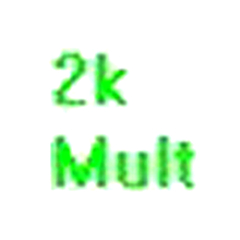-
安全下载
VeraCrypt(硬盘分区加密软件)
 大小:19.53MB更新时间:2024-01-09软件授权:国产软件
VeraCrypt(硬盘分区加密软件)官方版是一个免费的磁盘分区加密软件,支持硬盘、U盘、移动硬盘等所有磁盘的分区加密,也可以加密整个硬盘,允许用户可自行选择喜欢的加密算法,并且能直接创建新的加密分区。 VeraCrypt(硬盘分区加密软件)功能介绍 VeraCrypt一个由IDRIX发行,并基于truecrypt的免费的磁盘加密软件,它增强了用于系统分区和其它磁盘分区的加密算法,比如,当系统分区被加密时,TrueCrypt使用的是PBKDF2-RIPEMD160with1000iterations,而VeraCrypt使用327661;非系统分区加密时,TrueCrypt最多使用2000iterations,但是VeraCrypt使用655331forRIPEMD160and500000iterationsforSHA-2andWhirlpool。 VeraCrypt(硬盘分区加密软件)软件特色 在文件中创建虚拟加密磁盘并将其作为实际磁盘安装。 加密整个分区或存储设备,如USB闪存驱动器或硬盘驱动器。 加密安装Windows的分区或驱动器(预启动身份验证)。 加密是自动的,实时的(即时)和透明的。 并行化和流水线操作允许读取和写入数据,就像驱动器未加密一样快。 加密可以在现代处理器上进行硬件加速。 如果对手强迫您泄露密码,则提供合理的拒绝:隐藏卷(隐写)和隐藏的操作系统。 VeraCrypt(硬盘分区加密软件)安装步骤 1、在华军软件园下载VeraCrypt(硬盘分区加密软件)官方版的压缩包,解压后,双击exe文件,选择安装语言简体中文,点击确定 2、查看协议,选择iacceptthelicenseterms,点击下一步 3、选择向导模式,选择安装,点击下一步 4、设置软件安装位置,点击浏览可以修改默认在C盘的安装位置,建议大家选择安装在D盘,然后点击安装 5、VeraCrypt(硬盘分区加密软件)官方版正在安装,我们耐心等待 6、软件安装成功,点击确定 7、点击完成 VeraCrypt(硬盘分区加密软件)使用方法 步骤1:运行软件 步骤2:应出现VeraCrypt主窗口。单击创建卷(为清晰起见,用红色矩形标记)。 步骤3:应出现VeraCrypt卷创建向导窗口。 在此步骤中,您需要选择要创建VeraCrypt卷的位置。VeraCrypt卷可以位于分区或驱动器中的文件(也称为容器)中。在本教程中,我们将选择第一个选项并在文件中创建VeraCrypt卷。 由于该选项在默认情况下处于选中状态,您只需单击“下一步”。 注意:在以下步骤中,屏幕截图将只显示向导窗口的右侧部分。 步骤4:在此步骤中,您需要选择是创建标准卷还是隐藏的VeraCrypt卷。在本教程中,我们将选择前一个选项并创建标准VeraCrypt卷。 由于该选项在默认情况下处于选中状态,您只需单击“下一步”。 步骤5:在此步骤中,必须指定要创建VeraCrypt卷(文件容器)的位置。请注意,VeraCrypt容器就像任何普通文件一样。例如,它可以作为任何普通文件移动或删除。它还需要一个文件名,您将在下一步中选择该文件名。 单击“选择文件”。 标准的Windows文件选择器应该出现(VeraCrypt卷创建向导的窗口在后台保持打开状态)。 步骤6:在本教程中,我们将在文件夹F:Data中创建VeraCrypt卷,卷(容器)的文件名将是我的卷(如上图所示)。当然,您可以选择任何您喜欢的其他文件名和位置(例如,在USB记忆棒上)。注意,我的卷还不存在文件-VeraCrypt将创建它。 重要提示:请注意,VeraCrypt不会加密任何现有文件(创建VeraCrypt文件容器时)。如果在此步骤中选择现有文件,则该文件将被覆盖并替换为新创建的卷(因此覆盖的文件将丢失,而不是加密)。通过将现有文件移动到我们现在正在创建的VeraCrypt卷,您将能够加密现有文件(稍后)* 在文件选择器中选择所需的路径(希望在其中创建容器)。在“文件名”框中键入所需的容器文件名。 单击“保存”。 “文件选择器”窗口应消失。 在以下步骤中,我们将返回到VeraCrypt卷创建向导。 *请注意,将现有未加密文件复制到VeraCrypt卷后,应安全地擦除(擦除)原始未加密文件。有一些软件工具可以用于安全擦除(其中许多是免费的)。 步骤7:在卷创建向导窗口中,单击下一步。 步骤8:在这里,您可以为卷选择加密算法和哈希算法。如果不确定在这里选择什么,可以使用默认设置并单击“下一步”(有关详细信息,请参阅“加密算法和哈希算法”章节)。 步骤9:这里我们指定我们希望VeraCrypt容器的大小为250兆字节。当然,您可以指定不同的大小。在输入字段中键入所需大小(用红色矩形标记)后,单击“下一步”。 步骤10:这是最重要的步骤之一。在这里你必须选择一个好的卷密码。仔细阅读向导窗口中显示的关于什么是好密码的信息。 选择好密码后,请在第一个输入字段中键入该密码。然后在第一个输入框下面的输入框中重新输入,然后单击“下一步”。 注意:在两个输入字段中的密码相同之前,“下一步”按钮将被禁用。 步骤11:在“卷创建向导”窗口中尽可能随机地移动鼠标,直到“随机性”指示器变为绿色为止。移动鼠标的时间越长越好(建议移动鼠标至少30秒)。这会显著增加加密密钥的加密强度(这会增加安全性)。 单击“格式”。 应开始创建卷。VeraCrypt现在将在文件夹F:Data(如我们在步骤6中指定的那样)中创建一个名为MyVolume的文件。此文件将是VeraCrypt容器(它将包含加密的VeraCrypt卷)。根据卷的大小,创建卷可能需要很长时间。完成后,将显示以下对话框: 单击“确定”关闭对话框。 步骤12:我们刚刚成功地创建了一个veraccrypt卷(文件容器)。在VeraCrypt卷创建向导窗口中,单击退出。 向导窗口应该会消失。 VeraCrypt(硬盘分区加密软件)常见问题 VeraCrypt(硬盘分区加密软件)官方版安全吗? TrueCrypt的不安全对于众多普通用户而言,在于其不再更新;而VeraCrypt(硬盘分区加密软件)官方版虽然是基于TrueCrypt的,但VeraCrypt在增强了其加密算法的同时,在不断的修复漏洞,目前仍在开发和更新中。 VeraCrypt(硬盘分区加密软件)官方版使用方便吗? VeraCrypt(硬盘分区加密软件)官方版在提升了TC安全性的基础上,和TC一样方便好用,VeraCrypt同样是以虚拟磁盘的方式操作加密文件,而且其使用方法和TC完全相同。相信从TC转过来的用户不用丝毫的学习便会深入使用。 电脑硬盘分区为什么要加密? 不让其他人访问你的磁盘,分区时防止数据损坏! 同类软件对比 傲梅分区助手技术员版是一款实用型磁盘分区管理工具,傲梅分区助手技术员版能够帮助用户快速且无损的将数据磁盘进行分区调整,傲梅分区助手技术员版还支持移动分区位置,复制分区等对应的磁盘操作。 易我分区管理大师是一款实用型磁盘分区管理软件,易我分区管理大师能够帮助用户轻松进行分区管理,磁盘、分区克隆,分区恢复以及系统性能优化等操,易我分区管理大师支持一体化分区管理,让您安全、简单的调整分区。 VeraCrypt(硬盘分区加密软件)更新日志 修正CVE-2015-7358漏洞补丁程序解决其在Windows中滥用驱动器盘符控制问题; 修复在一些配置中从外部文件恢复加密卷卷头失败问题; 针对遭遇到的某些假阳性错误,新增【禁用“邪恶女仆”攻击检测】选项; 默认情况下,当默认密钥文件已配置或密钥文件已被指定在命令行中时,不要尝试使用空密码加载。新增选项恢复旧行为; 倘若必须使用空密码加载,通过在命令行中明确指定使用:/p“ 华军小编推荐: VeraCrypt(硬盘分区加密软件)一直以来都十分出色,其加强了用于系统分区和其它磁盘分区的加密算法。{zhandian}还有Ventoy2disk等同样是网民非常喜爱的软件,大家可以来{zhandian}下载!
大小:19.53MB更新时间:2024-01-09软件授权:国产软件
VeraCrypt(硬盘分区加密软件)官方版是一个免费的磁盘分区加密软件,支持硬盘、U盘、移动硬盘等所有磁盘的分区加密,也可以加密整个硬盘,允许用户可自行选择喜欢的加密算法,并且能直接创建新的加密分区。 VeraCrypt(硬盘分区加密软件)功能介绍 VeraCrypt一个由IDRIX发行,并基于truecrypt的免费的磁盘加密软件,它增强了用于系统分区和其它磁盘分区的加密算法,比如,当系统分区被加密时,TrueCrypt使用的是PBKDF2-RIPEMD160with1000iterations,而VeraCrypt使用327661;非系统分区加密时,TrueCrypt最多使用2000iterations,但是VeraCrypt使用655331forRIPEMD160and500000iterationsforSHA-2andWhirlpool。 VeraCrypt(硬盘分区加密软件)软件特色 在文件中创建虚拟加密磁盘并将其作为实际磁盘安装。 加密整个分区或存储设备,如USB闪存驱动器或硬盘驱动器。 加密安装Windows的分区或驱动器(预启动身份验证)。 加密是自动的,实时的(即时)和透明的。 并行化和流水线操作允许读取和写入数据,就像驱动器未加密一样快。 加密可以在现代处理器上进行硬件加速。 如果对手强迫您泄露密码,则提供合理的拒绝:隐藏卷(隐写)和隐藏的操作系统。 VeraCrypt(硬盘分区加密软件)安装步骤 1、在华军软件园下载VeraCrypt(硬盘分区加密软件)官方版的压缩包,解压后,双击exe文件,选择安装语言简体中文,点击确定 2、查看协议,选择iacceptthelicenseterms,点击下一步 3、选择向导模式,选择安装,点击下一步 4、设置软件安装位置,点击浏览可以修改默认在C盘的安装位置,建议大家选择安装在D盘,然后点击安装 5、VeraCrypt(硬盘分区加密软件)官方版正在安装,我们耐心等待 6、软件安装成功,点击确定 7、点击完成 VeraCrypt(硬盘分区加密软件)使用方法 步骤1:运行软件 步骤2:应出现VeraCrypt主窗口。单击创建卷(为清晰起见,用红色矩形标记)。 步骤3:应出现VeraCrypt卷创建向导窗口。 在此步骤中,您需要选择要创建VeraCrypt卷的位置。VeraCrypt卷可以位于分区或驱动器中的文件(也称为容器)中。在本教程中,我们将选择第一个选项并在文件中创建VeraCrypt卷。 由于该选项在默认情况下处于选中状态,您只需单击“下一步”。 注意:在以下步骤中,屏幕截图将只显示向导窗口的右侧部分。 步骤4:在此步骤中,您需要选择是创建标准卷还是隐藏的VeraCrypt卷。在本教程中,我们将选择前一个选项并创建标准VeraCrypt卷。 由于该选项在默认情况下处于选中状态,您只需单击“下一步”。 步骤5:在此步骤中,必须指定要创建VeraCrypt卷(文件容器)的位置。请注意,VeraCrypt容器就像任何普通文件一样。例如,它可以作为任何普通文件移动或删除。它还需要一个文件名,您将在下一步中选择该文件名。 单击“选择文件”。 标准的Windows文件选择器应该出现(VeraCrypt卷创建向导的窗口在后台保持打开状态)。 步骤6:在本教程中,我们将在文件夹F:Data中创建VeraCrypt卷,卷(容器)的文件名将是我的卷(如上图所示)。当然,您可以选择任何您喜欢的其他文件名和位置(例如,在USB记忆棒上)。注意,我的卷还不存在文件-VeraCrypt将创建它。 重要提示:请注意,VeraCrypt不会加密任何现有文件(创建VeraCrypt文件容器时)。如果在此步骤中选择现有文件,则该文件将被覆盖并替换为新创建的卷(因此覆盖的文件将丢失,而不是加密)。通过将现有文件移动到我们现在正在创建的VeraCrypt卷,您将能够加密现有文件(稍后)* 在文件选择器中选择所需的路径(希望在其中创建容器)。在“文件名”框中键入所需的容器文件名。 单击“保存”。 “文件选择器”窗口应消失。 在以下步骤中,我们将返回到VeraCrypt卷创建向导。 *请注意,将现有未加密文件复制到VeraCrypt卷后,应安全地擦除(擦除)原始未加密文件。有一些软件工具可以用于安全擦除(其中许多是免费的)。 步骤7:在卷创建向导窗口中,单击下一步。 步骤8:在这里,您可以为卷选择加密算法和哈希算法。如果不确定在这里选择什么,可以使用默认设置并单击“下一步”(有关详细信息,请参阅“加密算法和哈希算法”章节)。 步骤9:这里我们指定我们希望VeraCrypt容器的大小为250兆字节。当然,您可以指定不同的大小。在输入字段中键入所需大小(用红色矩形标记)后,单击“下一步”。 步骤10:这是最重要的步骤之一。在这里你必须选择一个好的卷密码。仔细阅读向导窗口中显示的关于什么是好密码的信息。 选择好密码后,请在第一个输入字段中键入该密码。然后在第一个输入框下面的输入框中重新输入,然后单击“下一步”。 注意:在两个输入字段中的密码相同之前,“下一步”按钮将被禁用。 步骤11:在“卷创建向导”窗口中尽可能随机地移动鼠标,直到“随机性”指示器变为绿色为止。移动鼠标的时间越长越好(建议移动鼠标至少30秒)。这会显著增加加密密钥的加密强度(这会增加安全性)。 单击“格式”。 应开始创建卷。VeraCrypt现在将在文件夹F:Data(如我们在步骤6中指定的那样)中创建一个名为MyVolume的文件。此文件将是VeraCrypt容器(它将包含加密的VeraCrypt卷)。根据卷的大小,创建卷可能需要很长时间。完成后,将显示以下对话框: 单击“确定”关闭对话框。 步骤12:我们刚刚成功地创建了一个veraccrypt卷(文件容器)。在VeraCrypt卷创建向导窗口中,单击退出。 向导窗口应该会消失。 VeraCrypt(硬盘分区加密软件)常见问题 VeraCrypt(硬盘分区加密软件)官方版安全吗? TrueCrypt的不安全对于众多普通用户而言,在于其不再更新;而VeraCrypt(硬盘分区加密软件)官方版虽然是基于TrueCrypt的,但VeraCrypt在增强了其加密算法的同时,在不断的修复漏洞,目前仍在开发和更新中。 VeraCrypt(硬盘分区加密软件)官方版使用方便吗? VeraCrypt(硬盘分区加密软件)官方版在提升了TC安全性的基础上,和TC一样方便好用,VeraCrypt同样是以虚拟磁盘的方式操作加密文件,而且其使用方法和TC完全相同。相信从TC转过来的用户不用丝毫的学习便会深入使用。 电脑硬盘分区为什么要加密? 不让其他人访问你的磁盘,分区时防止数据损坏! 同类软件对比 傲梅分区助手技术员版是一款实用型磁盘分区管理工具,傲梅分区助手技术员版能够帮助用户快速且无损的将数据磁盘进行分区调整,傲梅分区助手技术员版还支持移动分区位置,复制分区等对应的磁盘操作。 易我分区管理大师是一款实用型磁盘分区管理软件,易我分区管理大师能够帮助用户轻松进行分区管理,磁盘、分区克隆,分区恢复以及系统性能优化等操,易我分区管理大师支持一体化分区管理,让您安全、简单的调整分区。 VeraCrypt(硬盘分区加密软件)更新日志 修正CVE-2015-7358漏洞补丁程序解决其在Windows中滥用驱动器盘符控制问题; 修复在一些配置中从外部文件恢复加密卷卷头失败问题; 针对遭遇到的某些假阳性错误,新增【禁用“邪恶女仆”攻击检测】选项; 默认情况下,当默认密钥文件已配置或密钥文件已被指定在命令行中时,不要尝试使用空密码加载。新增选项恢复旧行为; 倘若必须使用空密码加载,通过在命令行中明确指定使用:/p“ 华军小编推荐: VeraCrypt(硬盘分区加密软件)一直以来都十分出色,其加强了用于系统分区和其它磁盘分区的加密算法。{zhandian}还有Ventoy2disk等同样是网民非常喜爱的软件,大家可以来{zhandian}下载! -
安全下载
HP USB Disk Storage Format Tool
 大小:19.44MB更新时间:2010-06-17软件授权:汉化软件
许多U盘在Windows默认情况下,是无法格式化为NTFS文件系统的,HPUSBDiskStorageFormatTool这个小工具却可以帮你办到,把U盘格式化为NTFS。另外,这个小工具还是一个很好的U盘启动盘制作工具,在你把U盘格式化为FAT32文件系统情况下,帮你创建一个MS-DOS启动盘。汉化包中附带有DOS系统文件,选择&使用的系统文件位置&时,请把目录定位于安装目录下的&系统文件&文件夹,制作启动盘成功后,再把安装目录下的&创建启动盘后复制到U盘&中的所有文件复制到U盘,这样,就制作完成了一个超强的U盘&超级急救盘&。
大小:19.44MB更新时间:2010-06-17软件授权:汉化软件
许多U盘在Windows默认情况下,是无法格式化为NTFS文件系统的,HPUSBDiskStorageFormatTool这个小工具却可以帮你办到,把U盘格式化为NTFS。另外,这个小工具还是一个很好的U盘启动盘制作工具,在你把U盘格式化为FAT32文件系统情况下,帮你创建一个MS-DOS启动盘。汉化包中附带有DOS系统文件,选择&使用的系统文件位置&时,请把目录定位于安装目录下的&系统文件&文件夹,制作启动盘成功后,再把安装目录下的&创建启动盘后复制到U盘&中的所有文件复制到U盘,这样,就制作完成了一个超强的U盘&超级急救盘&。 -
安全下载
PM硬盘分区魔术师
 大小:12.2MB更新时间:2018-01-26软件授权:国产软件
PM硬盘分区魔术师是一套磁盘管理软件,是目前为止最好用的磁盘管理工具之一,能够优化磁盘使应用程序和系统速度变得更快,不损失磁盘数据下调整分区大小,对磁盘进行分区,并可以在不同的分区以及分区之间进行大小调整、移动、隐藏、合并、删除、格式化、搬移分区等操作,可复制整个硬盘资料到分区,恢复丢失或者删除的分区和数据,无需恢复受到破坏的系统就可磁盘数据恢复或拷贝到其他磁盘。能够管理安装多操作系统,方便的转换系统分区格式,也有备份数据的功能,支持Vista系统下操作。 PM硬盘分区魔术师功能 基本分区任务 快速创建 创建分区 格式化分区 删除分区 高级分区任务 快速调整大小 恢复删除分区 合并分区 重新分配自由空间 复制任务 复制硬盘 复制分区 备份任务 备份磁盘或分区 还磁盘或分区 Tools 文件传输向导 BootManagerWizard 安装新操作系统向导
大小:12.2MB更新时间:2018-01-26软件授权:国产软件
PM硬盘分区魔术师是一套磁盘管理软件,是目前为止最好用的磁盘管理工具之一,能够优化磁盘使应用程序和系统速度变得更快,不损失磁盘数据下调整分区大小,对磁盘进行分区,并可以在不同的分区以及分区之间进行大小调整、移动、隐藏、合并、删除、格式化、搬移分区等操作,可复制整个硬盘资料到分区,恢复丢失或者删除的分区和数据,无需恢复受到破坏的系统就可磁盘数据恢复或拷贝到其他磁盘。能够管理安装多操作系统,方便的转换系统分区格式,也有备份数据的功能,支持Vista系统下操作。 PM硬盘分区魔术师功能 基本分区任务 快速创建 创建分区 格式化分区 删除分区 高级分区任务 快速调整大小 恢复删除分区 合并分区 重新分配自由空间 复制任务 复制硬盘 复制分区 备份任务 备份磁盘或分区 还磁盘或分区 Tools 文件传输向导 BootManagerWizard 安装新操作系统向导 -
安全下载
IObit SmartDefrag 官方中文版
 大小:19.11MB更新时间:2018-01-05软件授权:国产软件
IObitSmartDefrag中文版是一款能够最有效的帮助你轻松整理碎片的软件,软件功能非常强大,界面简洁明晰、操作方便快捷,设计得很人性化。IObitSmartDefrag中文版拥有独特的&安装后自动运行&以及碎片智能诊断技术,无需任何设置和人为操作,就能够全自动运行。 软件特色 简单且易于使用 其直观的界面使SmartDefrag上手使用异常简单,IObitSmartDefrag中文版几乎任何使用者均不需学习即可使用。 高效的碎片整理 SmartDefrag拥有世界上最快的碎片整理引擎。它专门设计用于现代的大容量硬盘,所以你无需再为此浪费更多的无谓的时间了。 优化磁盘性能 SmartDefrag并不仅仅使用简单的碎片整理,它还能优化您的文件系统,将最频繁使用的文件和目录放置到磁盘的速度最快的区域,使您的计算机总能以最高速度稳定运行。 永远在线自动工作 智能自动进行硬盘碎片整理,安静地运行在后台,因此它能不断地让你的电脑保持高效的最佳状态。 保证数据的安全和可靠性 与其他&自动&碎片整理程序,SmartDefrag不会重复不断地进行分析和碎片整理,因为这会损害您的硬盘驱动器和缩短其寿命。SmartDefrag拥有一个&安全情报&技术,可以决定何时以及如何执行碎片整理以保证你的硬盘健康。 永远免费的碎片整理程序 SmartDefrag是100%免费的。在个人电脑、商用或企业级服务器使用它均不会花你任何一分钱! 使用方法 1、解压后安装软件,注意安装时有插件可以选择不安装,打开软件,选择碎片整理,然后选择磁盘 2、整理完成后点击&分析& 3、在设置中还可以添加磁盘整理任务计划
大小:19.11MB更新时间:2018-01-05软件授权:国产软件
IObitSmartDefrag中文版是一款能够最有效的帮助你轻松整理碎片的软件,软件功能非常强大,界面简洁明晰、操作方便快捷,设计得很人性化。IObitSmartDefrag中文版拥有独特的&安装后自动运行&以及碎片智能诊断技术,无需任何设置和人为操作,就能够全自动运行。 软件特色 简单且易于使用 其直观的界面使SmartDefrag上手使用异常简单,IObitSmartDefrag中文版几乎任何使用者均不需学习即可使用。 高效的碎片整理 SmartDefrag拥有世界上最快的碎片整理引擎。它专门设计用于现代的大容量硬盘,所以你无需再为此浪费更多的无谓的时间了。 优化磁盘性能 SmartDefrag并不仅仅使用简单的碎片整理,它还能优化您的文件系统,将最频繁使用的文件和目录放置到磁盘的速度最快的区域,使您的计算机总能以最高速度稳定运行。 永远在线自动工作 智能自动进行硬盘碎片整理,安静地运行在后台,因此它能不断地让你的电脑保持高效的最佳状态。 保证数据的安全和可靠性 与其他&自动&碎片整理程序,SmartDefrag不会重复不断地进行分析和碎片整理,因为这会损害您的硬盘驱动器和缩短其寿命。SmartDefrag拥有一个&安全情报&技术,可以决定何时以及如何执行碎片整理以保证你的硬盘健康。 永远免费的碎片整理程序 SmartDefrag是100%免费的。在个人电脑、商用或企业级服务器使用它均不会花你任何一分钱! 使用方法 1、解压后安装软件,注意安装时有插件可以选择不安装,打开软件,选择碎片整理,然后选择磁盘 2、整理完成后点击&分析& 3、在设置中还可以添加磁盘整理任务计划 -
安全下载
TreeSize Free 官方免费版
 大小:7.13MB更新时间:2017-11-20软件授权:国产软件
TreeSizeFree官方版是一款非常强悍且灵活的免费硬盘空间管理工具。支持找出硬盘上最大的目录以及它占用的空间。TreeSizeFree官方版支持空间大小显示、分配空间和占用空间、文件数、3D工具条和分配图、最近使用数据、文件作者、NTFS压缩率等信息,并支持搜索文件。 软件功能 1.帮你找出占用空间最大的文件夹目录,TreeSizeFree官方版是一款强大灵活的硬盘空间管理工具 2.帮你找出硬盘上最大的目录以及它占用的空间 3.支持空间大小显示、分配空间和占用空间、文件数、3D工具条和分配图、最近使用数据、文件作者、NTFS压缩率等信息,并支持搜索文件 4.该软件类似浏览器界面,快速多线程,可以导入导出Excel、HTML或ASCII文件 5.新增功能:按用户或扩展名分组搜索;保存为XML文档;XML文档对照等。 更新日志 1.TreeSize现在支持扫描智能手机和移动设备有空吗连接到电脑。 2.添加支持一键扫描本地Dropbox,GoogleDrive和微软OneDrive文件夹。 3.TreeSize自由不再需要重启切换时为触摸优化的用户界面。 4.平板模式在Windows10可以检测(可选)。TreeSizeFree官方版将自动切换到匹配的用户界面。 5.现在为触摸优化的用户界面提供了一个上下文菜单文件和文件夹。 6.用户现在可以选择一个打印机在触摸界面。 7.性能,同时扩大文件夹已经增加了。 8.Bugifx:持久的操作可以被取消了。 9.修复bug:列信息正确地坚持当重启TreeSizeFree官方版自由作为管理员。
大小:7.13MB更新时间:2017-11-20软件授权:国产软件
TreeSizeFree官方版是一款非常强悍且灵活的免费硬盘空间管理工具。支持找出硬盘上最大的目录以及它占用的空间。TreeSizeFree官方版支持空间大小显示、分配空间和占用空间、文件数、3D工具条和分配图、最近使用数据、文件作者、NTFS压缩率等信息,并支持搜索文件。 软件功能 1.帮你找出占用空间最大的文件夹目录,TreeSizeFree官方版是一款强大灵活的硬盘空间管理工具 2.帮你找出硬盘上最大的目录以及它占用的空间 3.支持空间大小显示、分配空间和占用空间、文件数、3D工具条和分配图、最近使用数据、文件作者、NTFS压缩率等信息,并支持搜索文件 4.该软件类似浏览器界面,快速多线程,可以导入导出Excel、HTML或ASCII文件 5.新增功能:按用户或扩展名分组搜索;保存为XML文档;XML文档对照等。 更新日志 1.TreeSize现在支持扫描智能手机和移动设备有空吗连接到电脑。 2.添加支持一键扫描本地Dropbox,GoogleDrive和微软OneDrive文件夹。 3.TreeSize自由不再需要重启切换时为触摸优化的用户界面。 4.平板模式在Windows10可以检测(可选)。TreeSizeFree官方版将自动切换到匹配的用户界面。 5.现在为触摸优化的用户界面提供了一个上下文菜单文件和文件夹。 6.用户现在可以选择一个打印机在触摸界面。 7.性能,同时扩大文件夹已经增加了。 8.Bugifx:持久的操作可以被取消了。 9.修复bug:列信息正确地坚持当重启TreeSizeFree官方版自由作为管理员。 -
安全下载
MiniTool分区向导免费版8.1.2
 大小:14.99MB更新时间:2014-01-02软件授权:国产软件
MiniTool分区向导是一款基于Windows操作系统的磁盘分区管理软件。该软件能够在不重启计算机的前提下进行:磁盘拷贝、分区复制、分区合并、分区大小调整、分区移动、变化分区簇大小、分区格式化、分区转换、分区隐藏、动态/基本磁盘互转等无损操作。同时该软件支持WindowsXP、Vista、Windows7、Windows8及WindowsServer2000/2003/2008/2008-R2/2012、WindowsSBS等32/64位操作系统,兼容IDE/SCSI/ATA/RAID磁盘接口下的FAT12/16/32、VFAT、NTFS/NTFS5、Ext2/3/4等文件系统。
大小:14.99MB更新时间:2014-01-02软件授权:国产软件
MiniTool分区向导是一款基于Windows操作系统的磁盘分区管理软件。该软件能够在不重启计算机的前提下进行:磁盘拷贝、分区复制、分区合并、分区大小调整、分区移动、变化分区簇大小、分区格式化、分区转换、分区隐藏、动态/基本磁盘互转等无损操作。同时该软件支持WindowsXP、Vista、Windows7、Windows8及WindowsServer2000/2003/2008/2008-R2/2012、WindowsSBS等32/64位操作系统,兼容IDE/SCSI/ATA/RAID磁盘接口下的FAT12/16/32、VFAT、NTFS/NTFS5、Ext2/3/4等文件系统。 -
安全下载
Smart Defrag
 大小:8.82MB更新时间:2016-06-02软件授权:国外软件
SmartDefragBeta是普遍的主要原因缓慢和不稳定的电脑的性能。智能碎片整理,有助于整理您的硬盘驱动器最有效的。智能碎片整理,不仅碎片整理电脑深入,但优化磁盘性能。
大小:8.82MB更新时间:2016-06-02软件授权:国外软件
SmartDefragBeta是普遍的主要原因缓慢和不稳定的电脑的性能。智能碎片整理,有助于整理您的硬盘驱动器最有效的。智能碎片整理,不仅碎片整理电脑深入,但优化磁盘性能。 -
安全下载
DiskGenius磁盘管理与数据恢复软件(64Bit) 专业版
 大小:23.69MB更新时间:2016-04-08软件授权:国产软件
DiskGenius是一款磁盘管理及数据恢复软件。支持对GPT磁盘(使用GUID分区表)的分区操作。除具备基本的建立分区、删除分区、格式化分区等磁盘管理功能外,还提供了强大的已丢失分区恢复功能(快速找回丢失的分区)、误删除文件恢复、分区被格式化及分区被破坏后的文件恢复功能、分区备份与分区还原功能、复制分区、复制硬盘功能、快速分区功能、整数分区功能、检查分区表错误与修复分区表错误功能、检测坏道与修复坏道的功能。提供基于磁盘扇区的文件读写功能。支持VMWare虚拟硬盘文件格式。支持IDE、SCSI、SATA等各种类型的硬盘,及各种U盘、USB移动硬盘、存储卡(闪存卡)。支持FAT12/FAT16/FAT32/NTFS/EXT3文件系统。 DiskGenius软件提供了下列具体功能: 1、支持传统的MBR分区表格式,及GPT磁盘使用的GUID分区表格式,可对GPT磁盘进行分区管理操作。 2、支持动态磁盘及动态卷文件的读写及数据恢复操作。 3、支持IDE、SCSI、SATA等各种类型的硬盘。支持各种U盘、USB移动硬盘、存储卡(闪存卡)。 4、支持FAT12、FAT16、FAT32、NTFS文件系统,可进行文件读写操作,包括复制文件、删除文件等。 5、支持EXT2/EXT3文件系统的文件读取操作。支持LinuxLVM2磁盘管理方式。 6、提供在MBR分区表与GUID分区表格式之间的无损转换功能。 7、支持基本的建立分区、删除分区、隐藏分区等操作。可指定详细的分区参数。 8、提供在主分区形式与逻辑分区形式之间的无损转换功能。 9、提供快速格式化FAT12、FAT16、FAT32、NTFS分区的功能。格式化时可指定簇大小、支持NTFS文件系统的压缩属性。 10、可浏览包括隐藏分区在内的任意分区内的任意文件,包括通过正常方法不能访问的文件(如被其它程序以独占方式打开的文件)。可通过直接读写磁盘扇区的方式读写文件、强制删除文件、建立文件夹。 11、提供分配盘符及删除盘符操作。可设置及更改分区卷标、FAT分区的BPB卷标。 12、提供FAT12、FAT16、FAT32、NTFS分区的数据恢复功能。支持已删除文件恢复、分区被破坏、分区被格式化后的文件恢复,用于找回丢失的文件。 13、增强的已丢失分区恢复(重建分区表)功能,可快速找回各种原因丢失的分区。恢复过程中,可即时显示搜索到的分区参数及分区内的文件。搜索完成后,可在不保存分区表的情况下恢复已丢失分区内的已丢失文件。 14、提供分区表的备份与恢复功能。可用于在分区丢失后恢复分区表。 15、可将整个分区备份到一个镜像文件中,可在必要时(如分区被破坏、分区被格式化)还原分区。支持在Windows运行状态下备份系统分区。 16、提供复制分区功能。并提供&复制全部扇区&、&按文件系统结构复制&、&按文件复制&等三种复制方式,以满足不同需求。 17、提供复制硬盘功能。同样提供&复制全部扇区&、&按文件系统结构复制&、&按文件复制&等三种复制方式。 18、支持VMWare虚拟硬盘文件(&。vmdk&文件)。打开虚拟硬盘文件后,即可像操作普通硬盘一样操作虚拟硬盘。 19、可在不启动VMWare虚拟机的情况下从虚拟硬盘复制文件、恢复虚拟硬盘内的已删除文件(包括分区被格式化及分区被破坏后的文件恢复)、向虚拟硬盘分区复制文件等。 20、支持&。img&&。ima&磁盘及分区映像文件的制作及读写操作。 21、支持USB-FDD、USB-ZIP模式启动盘的制作及其文件操作功能。 22、支持磁盘坏道检测与修复功能。 23、提供对磁盘进行快速分区及快速格式化功能。 24、提供分区表错误检查与更正功能。 V3.8.0更新内容: 1、增加对动态磁盘分区(动态卷)的支持。可对动态卷执行文件读写及数据恢复操作。(专业版) 2、增加将只有简单卷的动态盘无损转换为基本磁盘的功能。(专业版) 3、误删除恢复时,可以同时启用按类型恢复功能,在空闲簇中按类型恢复文件。(专业版) 4、软件运行时在内存中保存坏扇区记录,读取已记录过的坏扇区时自动跳过,不再重新读取,坏扇区较多时能明显加快程序响应速度。(专业版) 5、出现扇区读写错误后,通过弹出式信息窗口显示错误提示。(专业版) 6、关闭软件时自动保存当前记录的坏扇区,下次运行时自动加载。(专业版) 7、增加&复位坏扇区记录&菜单项,用于清除内存中记录的坏扇区信息,以便下次重新尝试读取。(专业版) 8、复制分区、复制硬盘、备份分区、还原分区时,如果遇到扇区读写错误,自动忽略错误并继续执行,同时在提示窗口显示错误信息。以便尽量减少人工干预。 9、在复制分区、复制硬盘、备份分区、还原分区、擦除扇区等需要长时间执行的功能中,用户可以选择在执行完成后关机、待机或休眠。 10、支持拖拽多个虚拟磁盘文件到左侧目录树,同时打开多个虚拟磁盘。也可以在选择文件窗口选择多个虚拟磁盘文件。 11、磁盘及分区选择对话框,如果磁盘较多显示不下时,在上下方显示箭头按钮,可点击滚动,同时支持鼠标滚轮。 12、增加搜索丢失的BitLocker加密分区的功能。(专业版)13、优化软件的启动速度及运行时的响应速度。 14、恢复文件时,如果由于软件位于正在恢复的分区而无法保存进度时,停止扫描后提示用户是否将进度保存到文件。 15、格式化NTFS分区时不再建立&SystemVolumeInformation&文件夹。 16、禁止对操作系统所在磁盘执行快速分区操作。 17、在组建虚拟RAID对话框中增加扇区总数栏目,并可编辑。(专业版)18、双击分区列表中的分区时自动切换到文件目录显示状态。 19、更正插入空白读卡器后出现无法操作的盘符的问题。 20、纠正插入U盘后,多显示一个盘符的问题。 21、纠正恢复FAT分区的已删除文件时程序死锁的BUG。 22、纠正选择要恢复的类型时,被折叠起来的类型的选择状态没有改变的BUG。(专业版)23、更正DOS版在某些显卡下无法进入图形界面的问题。 24、纠正坏道检测功能,输入指定的起始柱面后按回车键开始检测时没有从指定的柱面开始检测的BUG。 25、纠正有时不能正常删除盘符的问题。 26、纠正在某些情况下类型恢复时程序死锁的问题。(专业版)27、纠正恢复文件后,在显示&分区参数&的情况下点击正在恢复的分区时,出现显示混乱、分区文件树被清空的BUG。 28、纠正在文件恢复状态下再次恢复文件时程序崩溃的BUG。 29、纠正在空闲区域执行直接输出方式的类型恢复时,扫描范围变成整个硬盘的问题。(专业版) 30、纠正通过&工具&菜单中的&恢复指定类型的文件&功能恢复文件时,扫描过程会被系统磁盘分区更新消息中断的问题。(专业版)31、纠正类型选择对话框,在大分类未展开的情况下&全选&、&全不选&、&反选&按钮无效的BUG。(专业版) 32、纠正在某些情况下预览图片时程序崩溃的BUG。(专业版) 33、纠正恢复文件功能,当加载了不匹配的进度文件时,在出现提示时点&否&后再重新开始恢复时出现错误的BUG。 4.8新增功能 1、增加批量格式化U盘功能,可按指定要求自动、批量格式化新插入的U盘。 2、增加弹出可移动磁盘的功能。 3、增加擦除分区空闲空间的功能。 4、增加分区无损扩容功能,尤其方便对C盘进行扩容操作。
大小:23.69MB更新时间:2016-04-08软件授权:国产软件
DiskGenius是一款磁盘管理及数据恢复软件。支持对GPT磁盘(使用GUID分区表)的分区操作。除具备基本的建立分区、删除分区、格式化分区等磁盘管理功能外,还提供了强大的已丢失分区恢复功能(快速找回丢失的分区)、误删除文件恢复、分区被格式化及分区被破坏后的文件恢复功能、分区备份与分区还原功能、复制分区、复制硬盘功能、快速分区功能、整数分区功能、检查分区表错误与修复分区表错误功能、检测坏道与修复坏道的功能。提供基于磁盘扇区的文件读写功能。支持VMWare虚拟硬盘文件格式。支持IDE、SCSI、SATA等各种类型的硬盘,及各种U盘、USB移动硬盘、存储卡(闪存卡)。支持FAT12/FAT16/FAT32/NTFS/EXT3文件系统。 DiskGenius软件提供了下列具体功能: 1、支持传统的MBR分区表格式,及GPT磁盘使用的GUID分区表格式,可对GPT磁盘进行分区管理操作。 2、支持动态磁盘及动态卷文件的读写及数据恢复操作。 3、支持IDE、SCSI、SATA等各种类型的硬盘。支持各种U盘、USB移动硬盘、存储卡(闪存卡)。 4、支持FAT12、FAT16、FAT32、NTFS文件系统,可进行文件读写操作,包括复制文件、删除文件等。 5、支持EXT2/EXT3文件系统的文件读取操作。支持LinuxLVM2磁盘管理方式。 6、提供在MBR分区表与GUID分区表格式之间的无损转换功能。 7、支持基本的建立分区、删除分区、隐藏分区等操作。可指定详细的分区参数。 8、提供在主分区形式与逻辑分区形式之间的无损转换功能。 9、提供快速格式化FAT12、FAT16、FAT32、NTFS分区的功能。格式化时可指定簇大小、支持NTFS文件系统的压缩属性。 10、可浏览包括隐藏分区在内的任意分区内的任意文件,包括通过正常方法不能访问的文件(如被其它程序以独占方式打开的文件)。可通过直接读写磁盘扇区的方式读写文件、强制删除文件、建立文件夹。 11、提供分配盘符及删除盘符操作。可设置及更改分区卷标、FAT分区的BPB卷标。 12、提供FAT12、FAT16、FAT32、NTFS分区的数据恢复功能。支持已删除文件恢复、分区被破坏、分区被格式化后的文件恢复,用于找回丢失的文件。 13、增强的已丢失分区恢复(重建分区表)功能,可快速找回各种原因丢失的分区。恢复过程中,可即时显示搜索到的分区参数及分区内的文件。搜索完成后,可在不保存分区表的情况下恢复已丢失分区内的已丢失文件。 14、提供分区表的备份与恢复功能。可用于在分区丢失后恢复分区表。 15、可将整个分区备份到一个镜像文件中,可在必要时(如分区被破坏、分区被格式化)还原分区。支持在Windows运行状态下备份系统分区。 16、提供复制分区功能。并提供&复制全部扇区&、&按文件系统结构复制&、&按文件复制&等三种复制方式,以满足不同需求。 17、提供复制硬盘功能。同样提供&复制全部扇区&、&按文件系统结构复制&、&按文件复制&等三种复制方式。 18、支持VMWare虚拟硬盘文件(&。vmdk&文件)。打开虚拟硬盘文件后,即可像操作普通硬盘一样操作虚拟硬盘。 19、可在不启动VMWare虚拟机的情况下从虚拟硬盘复制文件、恢复虚拟硬盘内的已删除文件(包括分区被格式化及分区被破坏后的文件恢复)、向虚拟硬盘分区复制文件等。 20、支持&。img&&。ima&磁盘及分区映像文件的制作及读写操作。 21、支持USB-FDD、USB-ZIP模式启动盘的制作及其文件操作功能。 22、支持磁盘坏道检测与修复功能。 23、提供对磁盘进行快速分区及快速格式化功能。 24、提供分区表错误检查与更正功能。 V3.8.0更新内容: 1、增加对动态磁盘分区(动态卷)的支持。可对动态卷执行文件读写及数据恢复操作。(专业版) 2、增加将只有简单卷的动态盘无损转换为基本磁盘的功能。(专业版) 3、误删除恢复时,可以同时启用按类型恢复功能,在空闲簇中按类型恢复文件。(专业版) 4、软件运行时在内存中保存坏扇区记录,读取已记录过的坏扇区时自动跳过,不再重新读取,坏扇区较多时能明显加快程序响应速度。(专业版) 5、出现扇区读写错误后,通过弹出式信息窗口显示错误提示。(专业版) 6、关闭软件时自动保存当前记录的坏扇区,下次运行时自动加载。(专业版) 7、增加&复位坏扇区记录&菜单项,用于清除内存中记录的坏扇区信息,以便下次重新尝试读取。(专业版) 8、复制分区、复制硬盘、备份分区、还原分区时,如果遇到扇区读写错误,自动忽略错误并继续执行,同时在提示窗口显示错误信息。以便尽量减少人工干预。 9、在复制分区、复制硬盘、备份分区、还原分区、擦除扇区等需要长时间执行的功能中,用户可以选择在执行完成后关机、待机或休眠。 10、支持拖拽多个虚拟磁盘文件到左侧目录树,同时打开多个虚拟磁盘。也可以在选择文件窗口选择多个虚拟磁盘文件。 11、磁盘及分区选择对话框,如果磁盘较多显示不下时,在上下方显示箭头按钮,可点击滚动,同时支持鼠标滚轮。 12、增加搜索丢失的BitLocker加密分区的功能。(专业版)13、优化软件的启动速度及运行时的响应速度。 14、恢复文件时,如果由于软件位于正在恢复的分区而无法保存进度时,停止扫描后提示用户是否将进度保存到文件。 15、格式化NTFS分区时不再建立&SystemVolumeInformation&文件夹。 16、禁止对操作系统所在磁盘执行快速分区操作。 17、在组建虚拟RAID对话框中增加扇区总数栏目,并可编辑。(专业版)18、双击分区列表中的分区时自动切换到文件目录显示状态。 19、更正插入空白读卡器后出现无法操作的盘符的问题。 20、纠正插入U盘后,多显示一个盘符的问题。 21、纠正恢复FAT分区的已删除文件时程序死锁的BUG。 22、纠正选择要恢复的类型时,被折叠起来的类型的选择状态没有改变的BUG。(专业版)23、更正DOS版在某些显卡下无法进入图形界面的问题。 24、纠正坏道检测功能,输入指定的起始柱面后按回车键开始检测时没有从指定的柱面开始检测的BUG。 25、纠正有时不能正常删除盘符的问题。 26、纠正在某些情况下类型恢复时程序死锁的问题。(专业版)27、纠正恢复文件后,在显示&分区参数&的情况下点击正在恢复的分区时,出现显示混乱、分区文件树被清空的BUG。 28、纠正在文件恢复状态下再次恢复文件时程序崩溃的BUG。 29、纠正在空闲区域执行直接输出方式的类型恢复时,扫描范围变成整个硬盘的问题。(专业版) 30、纠正通过&工具&菜单中的&恢复指定类型的文件&功能恢复文件时,扫描过程会被系统磁盘分区更新消息中断的问题。(专业版)31、纠正类型选择对话框,在大分类未展开的情况下&全选&、&全不选&、&反选&按钮无效的BUG。(专业版) 32、纠正在某些情况下预览图片时程序崩溃的BUG。(专业版) 33、纠正恢复文件功能,当加载了不匹配的进度文件时,在出现提示时点&否&后再重新开始恢复时出现错误的BUG。 4.8新增功能 1、增加批量格式化U盘功能,可按指定要求自动、批量格式化新插入的U盘。 2、增加弹出可移动磁盘的功能。 3、增加擦除分区空闲空间的功能。 4、增加分区无损扩容功能,尤其方便对C盘进行扩容操作。 -
安全下载
磁盘文件变化监视工具(DiskPulse)
 大小:17.5MB更新时间:2017-11-09软件授权:国产软件
DiskPulse是磁盘监视工具,可以监视所选的磁盘或文件夹变化的监控程序,它可以实时监控多个磁盘或目录、检测文件的变化。 使用方法: 1、您以直接在工具栏下方的文本框中输入想要监控的文件夹(默认为C:),也可以点击BrowseDirectory按钮指定一个被监控文件夹。2、选择好被监视的文件夹后点击Monitor按钮,弹出对话框。在Directory选项卡中点击Add按钮可以继续添加被监视文件夹,点击Del按钮删除一个选中的被监视文件夹。在Events选项卡中可以设置监控事件(程序默认为监控所有事件),需要注意的是,该界面中Rules和Advanced功能只有付费版才可以使用。另外,该界面下方有个选项AlwaysShowProfileDialogBeforeStart意为每次点击Monitor按钮时都弹出该配置窗口。设置好一切后点击Start按钮将开始对指定目录进行监控了。 监控到的文件修改事件,选中一个事件,单击鼠标右键,弹出一个菜单,点击OpenLocationinExplorer将定位到该事件发生的文件夹,点击OpenFileWith将弹出一个窗口要求用户选择一种打开该文件的方式,点击Properties查看该文件的属性。另外,在该界面中,点击Pause按钮可以暂停监控,点击Continue按钮将继续监控,点击Stop按钮停止监控,点击Reset按钮将清除所有的监控记录。 功能翻译: MonitorFileNameChanges(监视文件名变化)MonitorFileSizeChanges(监视文件大小变化)MonitorFileModifications(监视文件修改)MonitorFileAccessTimeChanges(监视文件存档时间变化)MonitorFileCreationTimeChanges(监视文件创建时间变化)MonitorFileSecurityChanges(监视文件安全性变化)MonitorFileAttributesChanges(监视文件属性变化)MonitorDirectoryNameChanges(监视目录名变化) DiskPulse具有如下功能: 最多可监控10万个文件可监控的最大磁盘容量为1TB最多支持3个配置文件支持长文件名支持Unicode文件名可监控多个硬盘或文件夹监控事件可供用户选择
大小:17.5MB更新时间:2017-11-09软件授权:国产软件
DiskPulse是磁盘监视工具,可以监视所选的磁盘或文件夹变化的监控程序,它可以实时监控多个磁盘或目录、检测文件的变化。 使用方法: 1、您以直接在工具栏下方的文本框中输入想要监控的文件夹(默认为C:),也可以点击BrowseDirectory按钮指定一个被监控文件夹。2、选择好被监视的文件夹后点击Monitor按钮,弹出对话框。在Directory选项卡中点击Add按钮可以继续添加被监视文件夹,点击Del按钮删除一个选中的被监视文件夹。在Events选项卡中可以设置监控事件(程序默认为监控所有事件),需要注意的是,该界面中Rules和Advanced功能只有付费版才可以使用。另外,该界面下方有个选项AlwaysShowProfileDialogBeforeStart意为每次点击Monitor按钮时都弹出该配置窗口。设置好一切后点击Start按钮将开始对指定目录进行监控了。 监控到的文件修改事件,选中一个事件,单击鼠标右键,弹出一个菜单,点击OpenLocationinExplorer将定位到该事件发生的文件夹,点击OpenFileWith将弹出一个窗口要求用户选择一种打开该文件的方式,点击Properties查看该文件的属性。另外,在该界面中,点击Pause按钮可以暂停监控,点击Continue按钮将继续监控,点击Stop按钮停止监控,点击Reset按钮将清除所有的监控记录。 功能翻译: MonitorFileNameChanges(监视文件名变化)MonitorFileSizeChanges(监视文件大小变化)MonitorFileModifications(监视文件修改)MonitorFileAccessTimeChanges(监视文件存档时间变化)MonitorFileCreationTimeChanges(监视文件创建时间变化)MonitorFileSecurityChanges(监视文件安全性变化)MonitorFileAttributesChanges(监视文件属性变化)MonitorDirectoryNameChanges(监视目录名变化) DiskPulse具有如下功能: 最多可监控10万个文件可监控的最大磁盘容量为1TB最多支持3个配置文件支持长文件名支持Unicode文件名可监控多个硬盘或文件夹监控事件可供用户选择 -
安全下载
硬盘修复工具pc3000
 大小:80.8MB更新时间:2017-01-06软件授权:国外软件
pc3000v14完美免费版,该软件是目前网络上最优秀的最专业的硬盘修复工具,通过它用户可以轻松实现硬盘低格、重新调整硬盘内部微码模块、对smart进行参数复位、屏蔽硬盘的坏扇区、更改硬盘ID等等操作,是目前电脑维护硬盘的必备软件。 基本简介 pc3000中文版是由俄罗斯著名硬盘实验室ACELaboratory研究开发的商用的专业修复硬盘综合工具。目前拥有u盘版、dos版和光盘版三个版本,小编在这里提供的是iso文件,内置以上3个版本,可以直接刻盘使用。pc3000能够从硬盘的内部软件来管理硬盘,进行硬盘的原始资料的改变和修复。 功能介绍 1伺服扫描 2物理扫描 3lba地址扫描 4屏蔽成工厂坏道(p-list) 5屏蔽磁头 6屏蔽磁道 7屏蔽坏扇区 8改bios的字(参数) 9改lba的大小 10改sn号 11查看或者修改负头的信息 使用方法 1、建立目录c:pc3000; 2、将pc3000软件包连带所有子目录一起,复制到c:pc3000; 3、将工作盘分区(200M以上)格式化,并安装dos系统文件; 4、将vgagapcdosemu.comemm386.exehimem.sys文件复制到c:pc3000k中; 5、编辑config.sys文件,其中必须有: device=c:pc3000himem.sys device=c:pc3000emm386.exe dos=high,umb buffers=60 files=45 6、编辑autoexec.bat文件,建议如下: pathc:pc3000;c:dos;c: 7、编辑pc3000.bat,建议如下: cdc:c:pc3000 vgaga(防止乱码驻留程序) pcdosemu2(指定pc3000at待修硬盘接在哪个ide接口,1=ide1,2=ide2) shell(pc3000shell外壳程序,调入其他子程序的总调度) 重新启动进入dos后,输入pc3000即自动进入pc3000模块选择菜单。
大小:80.8MB更新时间:2017-01-06软件授权:国外软件
pc3000v14完美免费版,该软件是目前网络上最优秀的最专业的硬盘修复工具,通过它用户可以轻松实现硬盘低格、重新调整硬盘内部微码模块、对smart进行参数复位、屏蔽硬盘的坏扇区、更改硬盘ID等等操作,是目前电脑维护硬盘的必备软件。 基本简介 pc3000中文版是由俄罗斯著名硬盘实验室ACELaboratory研究开发的商用的专业修复硬盘综合工具。目前拥有u盘版、dos版和光盘版三个版本,小编在这里提供的是iso文件,内置以上3个版本,可以直接刻盘使用。pc3000能够从硬盘的内部软件来管理硬盘,进行硬盘的原始资料的改变和修复。 功能介绍 1伺服扫描 2物理扫描 3lba地址扫描 4屏蔽成工厂坏道(p-list) 5屏蔽磁头 6屏蔽磁道 7屏蔽坏扇区 8改bios的字(参数) 9改lba的大小 10改sn号 11查看或者修改负头的信息 使用方法 1、建立目录c:pc3000; 2、将pc3000软件包连带所有子目录一起,复制到c:pc3000; 3、将工作盘分区(200M以上)格式化,并安装dos系统文件; 4、将vgagapcdosemu.comemm386.exehimem.sys文件复制到c:pc3000k中; 5、编辑config.sys文件,其中必须有: device=c:pc3000himem.sys device=c:pc3000emm386.exe dos=high,umb buffers=60 files=45 6、编辑autoexec.bat文件,建议如下: pathc:pc3000;c:dos;c: 7、编辑pc3000.bat,建议如下: cdc:c:pc3000 vgaga(防止乱码驻留程序) pcdosemu2(指定pc3000at待修硬盘接在哪个ide接口,1=ide1,2=ide2) shell(pc3000shell外壳程序,调入其他子程序的总调度) 重新启动进入dos后,输入pc3000即自动进入pc3000模块选择菜单。 -
安全下载
宇瞻u盘量产工具
 大小:0.86MB更新时间:2021-03-01软件授权:国产软件
宇瞻u盘量产工具正式版是宇瞻系列的U盘修复软件。宇瞻u盘量产工具具有对U盘格式化和修复错误的功能,同时apacer u盘修复工具还拥有去除U盘写保护的特色。宇瞻u盘量产工具还可为U盘添加CD、加密、本地磁盘等功能。华军软件园提供宇瞻u盘量产工具的下载服务,下载宇瞻u盘量产工具其他版本,请到华军软件园! 宇瞻u盘量产工具软件功能 具有对U盘格式化和修复错误的功能 可为U盘添加CD、加密、本地磁盘等功能 便于操作系统安装源固化,增加U盘功能 拥有去除U盘写保护的特色 宇瞻u盘量产工具软件特色 1.安全:处理后,U盘上的光盘所在区域完全不可写,分区、病毒无法破坏!(要是你处理U盘的过程中不慎将病毒引入,那也是超级顽固的!) 2.兼容性好:由于各厂家主板在USB-HDD和USB-ZIP处理方式上的不同,常规方法制作的U盘启动盘,常常在这台电脑上可用,在另外一台电脑上又引导失败。而USB-CDROM模式不存在这个问题。当然,新鲜事物还需要验证和完善。 3.彻底解决了常规U盘启动后硬盘盘符混乱的问题。 4.和光盘相比,启动速度快。现在的电脑都支持USB2.0模式启动,启动WINPE到桌面不超过一分钟。 5.可以满足某些人近似变态的DIY情结,当然……只能暂时缓解,不能根治,绝症! 6.量产后,U盘只有在读取时才会亮灯,平时不亮。 宇瞻u盘量产工具安装说明 1、在华军软件园将宇瞻u盘量产工具下载下来,会得到一个软件压缩包。 2、我们接着将软件压缩包解压,得到F2_v189.exe应用程序。 3、双击打开F2_v189.exe应用程序,就可以直接使用了。 宇瞻u盘量产工具使用方法 1、插入宇瞻u盘到电脑usb接口; 2、下载解压,双击“usb2k.exe”打开u盘量产工具; 3、刷新后,找到U盘,再根据情况,选择相应的功能量产即可。 同类软件对比 安国u盘量产工具官方版是由安国打造的针对U盘设计的量产工具。安国u盘量产工具可以支持更多的U盘,支持更多的新的闪存,支持量产U盘启动盘,支持修复U盘各种各样的问题。安国u盘量产工具还能够解决U盘打不开,不能格式化,不能用等问题。 MW6219量产工具官方版是一款简单且易操作的U盘修复软件,MW6219量产工具中文版专门用于修复U盘主控型号为Ameco MW6219的U盘的修复、量产和格式化,能够有效的进行量产工作,MW6219量产工具官方版可以修复U盘软故障,设置分区容量及分区数量,可移动盘,本地盘,写保护盘以及加密盘等。 华军小编推荐: 宇瞻u盘量产工具具有对U盘格式化和修复错误的功能,同时apaceru盘修复工具还拥有去除U盘写保护的特色。强烈推荐下载宇瞻u盘量产工具,谁用谁知道,反正小编我已经用了。
大小:0.86MB更新时间:2021-03-01软件授权:国产软件
宇瞻u盘量产工具正式版是宇瞻系列的U盘修复软件。宇瞻u盘量产工具具有对U盘格式化和修复错误的功能,同时apacer u盘修复工具还拥有去除U盘写保护的特色。宇瞻u盘量产工具还可为U盘添加CD、加密、本地磁盘等功能。华军软件园提供宇瞻u盘量产工具的下载服务,下载宇瞻u盘量产工具其他版本,请到华军软件园! 宇瞻u盘量产工具软件功能 具有对U盘格式化和修复错误的功能 可为U盘添加CD、加密、本地磁盘等功能 便于操作系统安装源固化,增加U盘功能 拥有去除U盘写保护的特色 宇瞻u盘量产工具软件特色 1.安全:处理后,U盘上的光盘所在区域完全不可写,分区、病毒无法破坏!(要是你处理U盘的过程中不慎将病毒引入,那也是超级顽固的!) 2.兼容性好:由于各厂家主板在USB-HDD和USB-ZIP处理方式上的不同,常规方法制作的U盘启动盘,常常在这台电脑上可用,在另外一台电脑上又引导失败。而USB-CDROM模式不存在这个问题。当然,新鲜事物还需要验证和完善。 3.彻底解决了常规U盘启动后硬盘盘符混乱的问题。 4.和光盘相比,启动速度快。现在的电脑都支持USB2.0模式启动,启动WINPE到桌面不超过一分钟。 5.可以满足某些人近似变态的DIY情结,当然……只能暂时缓解,不能根治,绝症! 6.量产后,U盘只有在读取时才会亮灯,平时不亮。 宇瞻u盘量产工具安装说明 1、在华军软件园将宇瞻u盘量产工具下载下来,会得到一个软件压缩包。 2、我们接着将软件压缩包解压,得到F2_v189.exe应用程序。 3、双击打开F2_v189.exe应用程序,就可以直接使用了。 宇瞻u盘量产工具使用方法 1、插入宇瞻u盘到电脑usb接口; 2、下载解压,双击“usb2k.exe”打开u盘量产工具; 3、刷新后,找到U盘,再根据情况,选择相应的功能量产即可。 同类软件对比 安国u盘量产工具官方版是由安国打造的针对U盘设计的量产工具。安国u盘量产工具可以支持更多的U盘,支持更多的新的闪存,支持量产U盘启动盘,支持修复U盘各种各样的问题。安国u盘量产工具还能够解决U盘打不开,不能格式化,不能用等问题。 MW6219量产工具官方版是一款简单且易操作的U盘修复软件,MW6219量产工具中文版专门用于修复U盘主控型号为Ameco MW6219的U盘的修复、量产和格式化,能够有效的进行量产工作,MW6219量产工具官方版可以修复U盘软故障,设置分区容量及分区数量,可移动盘,本地盘,写保护盘以及加密盘等。 华军小编推荐: 宇瞻u盘量产工具具有对U盘格式化和修复错误的功能,同时apaceru盘修复工具还拥有去除U盘写保护的特色。强烈推荐下载宇瞻u盘量产工具,谁用谁知道,反正小编我已经用了。 -
安全下载
USBWriteProtector
 大小:0.23MB更新时间:2017-01-16软件授权:国产软件
使用及示图: 1、双击USBWriteProtector即可运行,运行前请先将USB设备移除。(运行前插入的USB设备无法开启写入保护) 执行USBWriteProtector后下方有两个选项,开启跟关闭防写功能。如果要开启防写,只要点选「USB写入保护开启」,再按下〔关闭〕按钮,设置成功,界面自动消失。(没有在托盘等留下任何痕迹) 2、设置写入保护后,插入USB设备后,里面的文件将无法被写入,无法拷贝资料,无法新建、修改任何文档,也无法删除文件(按下〔Del〕键会无效),这样就确保了资料不会被窃取、误删或感染病毒了。(使用这些操作会显示&磁盘被写保护&提示) 3、如果要取消防写,请先移除USB设备后,再执行USBWriteProtector,选择「USB写入保护关闭」,就可取消防写保护了。
大小:0.23MB更新时间:2017-01-16软件授权:国产软件
使用及示图: 1、双击USBWriteProtector即可运行,运行前请先将USB设备移除。(运行前插入的USB设备无法开启写入保护) 执行USBWriteProtector后下方有两个选项,开启跟关闭防写功能。如果要开启防写,只要点选「USB写入保护开启」,再按下〔关闭〕按钮,设置成功,界面自动消失。(没有在托盘等留下任何痕迹) 2、设置写入保护后,插入USB设备后,里面的文件将无法被写入,无法拷贝资料,无法新建、修改任何文档,也无法删除文件(按下〔Del〕键会无效),这样就确保了资料不会被窃取、误删或感染病毒了。(使用这些操作会显示&磁盘被写保护&提示) 3、如果要取消防写,请先移除USB设备后,再执行USBWriteProtector,选择「USB写入保护关闭」,就可取消防写保护了。 -
安全下载
VHD Manager 虚拟磁盘管理
 大小:1.26MB更新时间:2017-01-05软件授权:国产软件
VHDManager是一款能让您的软件,游戏,资料存放在虚拟磁盘中的软件,可以有效保护隐私,数据资料,防止软件被病毒感染。 运行环境:WINDOWS7,SERVER2008R2, 注:不支持WINDOWS7家庭版
大小:1.26MB更新时间:2017-01-05软件授权:国产软件
VHDManager是一款能让您的软件,游戏,资料存放在虚拟磁盘中的软件,可以有效保护隐私,数据资料,防止软件被病毒感染。 运行环境:WINDOWS7,SERVER2008R2, 注:不支持WINDOWS7家庭版 -
安全下载
U盘的分区/加密/启动盘制作工具 UdiskHelper
 大小:1.9MB更新时间:2017-03-09软件授权:国产软件
UdiskHelper软件是一款专为U盘定制的软件。它能够实现U盘的分区、加密、以及启动盘的制作。 UdiskHelper的使用方法: 1.选择U盘 2.单击变属性为固定磁盘 3.等待片刻,直到提示成功 4.接下来你就会发现你的U盘已经是本地磁盘了 5.接下来进行分区,设置第一分区的容量,这一分区是对外能显示的分区 余下的容量作为第二分区,用来存放启动文件等(对外隐藏) 6.接下来就耐心等待分区和格式化完成吧(若弹出自动播放,不必理会) 7.接下来写引导区,GRUB4DOS引导,复制启动文件到第二分区 8.一会就完成了 9.东西好不好,在虚拟机中看看效果(我这个界面做的不好,相信很多人这方面比我在行~~) 10.加载Winpe我是map的iso文件,PE启动过程中需要按F6加载FIRADISK驱动,如果不加载该驱动,那么可能外置程序无法使用。(具体原因您就问下谷哥吧~)========================================== 上传的附件少了个pe2011.iso(太大了不好上传),您可以找个PE的iso文件,放到U盘第二分区,改名为pe2011.iso(当然改menu.lst也可) ========================================= 话说这种制作启动U盘的方式个人感觉很好,不仅能实现维护功能,而且还能在第二分区放一些不希望别人看到的文件,实现一定的加密功能。 话说有一天别人向你借U盘,你就放心大胆的借吧,不怕那个第二分区的内容被人看到,更不怕病毒侵袭~~ 还有一点,安全,不用量产,量产的风险大家都知道。就算不考虑风险,量产后的USB-CDRom 也总是出各种各样的问题,如果量产成固定硬盘呢——呵呵,加密、防毒的功能就没了啊,因为在每台电脑上都会识别成固定硬盘.
大小:1.9MB更新时间:2017-03-09软件授权:国产软件
UdiskHelper软件是一款专为U盘定制的软件。它能够实现U盘的分区、加密、以及启动盘的制作。 UdiskHelper的使用方法: 1.选择U盘 2.单击变属性为固定磁盘 3.等待片刻,直到提示成功 4.接下来你就会发现你的U盘已经是本地磁盘了 5.接下来进行分区,设置第一分区的容量,这一分区是对外能显示的分区 余下的容量作为第二分区,用来存放启动文件等(对外隐藏) 6.接下来就耐心等待分区和格式化完成吧(若弹出自动播放,不必理会) 7.接下来写引导区,GRUB4DOS引导,复制启动文件到第二分区 8.一会就完成了 9.东西好不好,在虚拟机中看看效果(我这个界面做的不好,相信很多人这方面比我在行~~) 10.加载Winpe我是map的iso文件,PE启动过程中需要按F6加载FIRADISK驱动,如果不加载该驱动,那么可能外置程序无法使用。(具体原因您就问下谷哥吧~)========================================== 上传的附件少了个pe2011.iso(太大了不好上传),您可以找个PE的iso文件,放到U盘第二分区,改名为pe2011.iso(当然改menu.lst也可) ========================================= 话说这种制作启动U盘的方式个人感觉很好,不仅能实现维护功能,而且还能在第二分区放一些不希望别人看到的文件,实现一定的加密功能。 话说有一天别人向你借U盘,你就放心大胆的借吧,不怕那个第二分区的内容被人看到,更不怕病毒侵袭~~ 还有一点,安全,不用量产,量产的风险大家都知道。就算不考虑风险,量产后的USB-CDRom 也总是出各种各样的问题,如果量产成固定硬盘呢——呵呵,加密、防毒的功能就没了啊,因为在每台电脑上都会识别成固定硬盘. -
安全下载
u盘exfat分区格式只读的修复工具
 大小:0.63MB更新时间:2017-01-21软件授权:国产软件
U盘exFAT分区格式只读的修复工具可以快速的修复U盘只读无法打开的问题。 exFAT分区格式只读的修复,除非系统提示U盘文件或目录损坏且无法读取否则不推荐使用本工具对U盘进行修复。
大小:0.63MB更新时间:2017-01-21软件授权:国产软件
U盘exFAT分区格式只读的修复工具可以快速的修复U盘只读无法打开的问题。 exFAT分区格式只读的修复,除非系统提示U盘文件或目录损坏且无法读取否则不推荐使用本工具对U盘进行修复。 -
安全下载
HDDL硬盘修复软件
 大小:0.12MB更新时间:2017-01-13软件授权:国产软件
hddl坏道修复软件,不要轻易测试,除非你有坏的硬盘,硬盘使用久了就可能出现各种各样的问题,而硬盘&坏道&便是这其中最常见的问题。硬盘出现坏道除了硬盘本身质量以及老化的原因外,主要是平时在使用上不能善待硬盘。
大小:0.12MB更新时间:2017-01-13软件授权:国产软件
hddl坏道修复软件,不要轻易测试,除非你有坏的硬盘,硬盘使用久了就可能出现各种各样的问题,而硬盘&坏道&便是这其中最常见的问题。硬盘出现坏道除了硬盘本身质量以及老化的原因外,主要是平时在使用上不能善待硬盘。 -
安全下载
朗科u235修复工具
 大小:6.7MB更新时间:2017-01-20软件授权:国产软件
朗科u235修复工具,u235设备出现问题可以用这款朗科u235修复工具进行修复。小编为大家准备了两种U235修复工具,以防某一个无法识别你的U盘。 功能介绍 出现下面几种情况,可以用朗科u235修复工具进行修复 1、接入优盘后,显示可移动磁盘,双击后系统显示&请接入磁盘& 2、接入优盘后,显示可移动磁盘,双击后系统提示需要格式化优盘,但无法完成格式化 3、接入优盘后,不显示可移动磁盘,但是在磁盘管理里有可移动盘出现 4、向优盘里写入数据,重新接入后显示乱码,且文件打不开或打开为乱码 使用方法 注意:用此工具修复后,会破坏原有数据存储格式,您将无法对优盘做数据恢复(一定要先备份U盘数据) 1、把U盘插入电脑,双击NT2039Factorytool.exe,此时工具会开始查找U盘 2、等到&开始修复&按钮变成可点击状态时,点击它开始修复 3、修复后,关闭修复工具,然后重新插拔U盘 下面是另一种修复工具的界面:
大小:6.7MB更新时间:2017-01-20软件授权:国产软件
朗科u235修复工具,u235设备出现问题可以用这款朗科u235修复工具进行修复。小编为大家准备了两种U235修复工具,以防某一个无法识别你的U盘。 功能介绍 出现下面几种情况,可以用朗科u235修复工具进行修复 1、接入优盘后,显示可移动磁盘,双击后系统显示&请接入磁盘& 2、接入优盘后,显示可移动磁盘,双击后系统提示需要格式化优盘,但无法完成格式化 3、接入优盘后,不显示可移动磁盘,但是在磁盘管理里有可移动盘出现 4、向优盘里写入数据,重新接入后显示乱码,且文件打不开或打开为乱码 使用方法 注意:用此工具修复后,会破坏原有数据存储格式,您将无法对优盘做数据恢复(一定要先备份U盘数据) 1、把U盘插入电脑,双击NT2039Factorytool.exe,此时工具会开始查找U盘 2、等到&开始修复&按钮变成可点击状态时,点击它开始修复 3、修复后,关闭修复工具,然后重新插拔U盘 下面是另一种修复工具的界面: -
安全下载
MW6208E8208量产工具
 大小:1.2MB更新时间:2017-02-15软件授权:国产软件
MW8209_MW6208E主控U盘量产工具 UdTools1.2.0.1_20090107 1.增加新制程34nmflash_MT29F32G08CBAAA(2CD7943E),增加K9MDG08U1M_16GBflash支持 2.优化了东芝所有flash的量产速度和读写速度,支持了多plane管理。 3.优化了多个一起量产,量产出来后容量计算问题 4.增加了升级提示两个容量(实际容量^虚拟容量) MW6208E/6208方案U盘量产工具 支持硬件ID: USBVID_1221PID_3234 支持如下FLASH芯片: K9F2808U0C K9F2808U0B K9F5608U0B K9F5616U0C K9F1208U0M(A) K9F1G16U0x K9K(T)1G08U0M(A) K9F1G08U0B K9F1G08U0M(A)/(B) K9F(K)2G08U0M(A) K9F2G08U0A K9F2G16U0x K9K4G08U0M K9F4G08U0M K9W4G08U1M K9G4G08U0M K9K4G16U0x K9W8G08U1M K9F8G08U0M K9G8G08U0A K9G8G08U0B K9G8G08U0M K9L8G08U0A/M K9HAG08U1M K9WAG08U1M K9K8G08U0M K9WBG08U1M K9GBG08U1M K9GAG08U0M K9LAG08U0M K9GAG08U0M1 K9GAG08U0D K9HBG08U1M K9HBG08U1A K9MBG08U5M K9LBG08U0M K9HCG08U1M K9MDG08U5M HY27US08281A/B HY27US08561M HY27US16562A HY27US08121B HY27US08121M HY27UF081G2A HY27UF081G2M HY27UA081G1M HY27UB082G4M HY27UF082G2A HY27UF082G2B HY27UF(G)082G2M HY27UU(T)084G2M HY27UT084G2A HY27UF084G2MW HY27UG(H)084G2A HY27UF(G)084G2M HY27UG088G5M HY27UH088G2M HY27UG088G2M HY27UG084G2B HY27UG088G5B HY27UU088G5M HY27UT088G2M HY27UU08AG5M HY27UV08BGFM HY27UH08AG5M HY27UV08AG5M H27UAG8T2ATR H27UBG8U5MTR H27UAG8T2MTR HY27UW08BGFM HY27UU08AG2M HY27UV08BG5M HY27UW08CGFM H27UCG8V5MTR HY27UW08CGFA MT29F2G08AAC MT29F2G08AAA MT29F2G16AAB MT29F2G08X MT29F2G08AAB MT29F4G08MAA MT29F4G08AAA MT29F4G08AAA(1) MT29F8G08FAB MT29F8G08DAA MT29F8G08BAA MT29F8G08QAA MT29F8G16MAA MT29F128G08TAA MT29F8G08MAD MT29F8G08BAA MT29F8G08MAA MT29F8G08MAD MT29F16G08FAA MT29F16G08QAA MT29F16G08MAA MT29F16G08TAA MT29F16G08ABABA MT29F16G08CBABA MT29F32G08CBABA MT29F64G08CFABA MT29F32G08QAA MT29F32G08CBAAA MT29F32G09CFAAA MT29F32G08TAA MT29F32G08FAA MT29F32G08TAA1 MT29F64G08TAA MT29F64G08MAA MT29F128G08TAA JS29F02G08AAA JS29F04G08FANB3 JS29F8G08CANCI JS29F16G08CANCI JS29F16G08CANC2 JS29F08G08CANC1 JS29F08G08AAMB2 JS29F16G08CAMB2 JS29F16G08AAMC1 JS29F32G08CAMC1 JS29F32G08FAMB2 JS29F32G08FANC1 JS29F32G08AAMD1-ES JS29F64G08MAMC1 JS29F64G08FAMC1 JS29F32G08AAMD2-ES JS29F128G08FAMC1 FNMM29ABNQAHWG FNMM29ABNRAHWG FNMM29ABNTAHWG FNMM29B2GK3WG FBNL20MNAK3WG FBNL52AHGK3WG FTJL41BHGK3W4 NAND128W3A2A NAND128W3B NAND256W3B NAND253W3ABN NAND256W3A0AN6 NAND512W3A2C NAND512W3B NAND01GW3A NAND01GW3B2A NAND01GW3B2B NAND02GW NAND02GW3B2C NAND02GW3B3DN6 NAND04GW3B2B NAND04GW3C2A NAND08GW3C2A NAND08G2M NAND08GW3B2A TC58128(A)FT TC58256(A)FT TC58DVM82A1FT TC58512(A)FT TC58DVM92A1FT TC58DVG02A1FT TC58NVG0S3BFT TC58NVG0D3BTG TC58NVG1S3BFT TC58DVG14B1FT00 TC58NVG1D4BTG00 TC58NVG2D4BFT00 TC58NG3D4BTG00 TH58NVG2S3BFT TH58NVG2D3BTG00 TC58NVG3D1DTG00 TC58NVG3D4CTGI0 TH58NVG3D4BTG00 TC58NVG4D4CTG00 TC58NVG4D1DTG00 TH58NVG4D4CTG00 TH58NVG5D4CTG20 TH58NVG4D4DTG00 TC58NVG5D1DTG00 TC58NVG4D2ETA00 TH58NVG5D2ETA20 TH58NVG6D2ELA48 TH58NVG6D1DTG20 TH58NVG6D1DTG80 HYF31DS512 HYF33DS512804BTC HYF33DS512804BTC HYF33DS512804_31B2 HYF33DS512804_3172 HYF33DS512804_5166 HYF33DS1G800CT1 HYF33DS1G800 SDTNFCH-512 SDTNGCHE0 SANDISK_1024_1_x8 SANDISK_1024_0_x8 SANDISK_2048_0_x8 SANDISK_2048_1_x8 SANDISK_2048_1_x16 SANDISK_4096_0_x8 SANDISK_4096_0_x16 SD512MB_x16 SANDISK_4096_x16 SDTNGCHE0-4096 SANDISK_8192_0_x8 SANDISK_8192_0_x16 SANDISK_8192_1_x8 SANDISK_8192_1_x16 SD1GB_1G Wellson_1GB_1G SANDISK_16384_0_x8 SANDISK_16384_1_x8 SANDISK_16384_1_x16 SANDISK_32768_0_x8 SANDISK_32768_0_x16 SANDISK_32768_1_x8 SANDISK_32768_1_x16 AC79LV512B ACM909000-PC3G PF79A(B)L1208BS HN29V51211 HN29V1G91T-30 HN29V25691BT-30 R1FV04G13RSA-3 HN29V51291BT-30
大小:1.2MB更新时间:2017-02-15软件授权:国产软件
MW8209_MW6208E主控U盘量产工具 UdTools1.2.0.1_20090107 1.增加新制程34nmflash_MT29F32G08CBAAA(2CD7943E),增加K9MDG08U1M_16GBflash支持 2.优化了东芝所有flash的量产速度和读写速度,支持了多plane管理。 3.优化了多个一起量产,量产出来后容量计算问题 4.增加了升级提示两个容量(实际容量^虚拟容量) MW6208E/6208方案U盘量产工具 支持硬件ID: USBVID_1221PID_3234 支持如下FLASH芯片: K9F2808U0C K9F2808U0B K9F5608U0B K9F5616U0C K9F1208U0M(A) K9F1G16U0x K9K(T)1G08U0M(A) K9F1G08U0B K9F1G08U0M(A)/(B) K9F(K)2G08U0M(A) K9F2G08U0A K9F2G16U0x K9K4G08U0M K9F4G08U0M K9W4G08U1M K9G4G08U0M K9K4G16U0x K9W8G08U1M K9F8G08U0M K9G8G08U0A K9G8G08U0B K9G8G08U0M K9L8G08U0A/M K9HAG08U1M K9WAG08U1M K9K8G08U0M K9WBG08U1M K9GBG08U1M K9GAG08U0M K9LAG08U0M K9GAG08U0M1 K9GAG08U0D K9HBG08U1M K9HBG08U1A K9MBG08U5M K9LBG08U0M K9HCG08U1M K9MDG08U5M HY27US08281A/B HY27US08561M HY27US16562A HY27US08121B HY27US08121M HY27UF081G2A HY27UF081G2M HY27UA081G1M HY27UB082G4M HY27UF082G2A HY27UF082G2B HY27UF(G)082G2M HY27UU(T)084G2M HY27UT084G2A HY27UF084G2MW HY27UG(H)084G2A HY27UF(G)084G2M HY27UG088G5M HY27UH088G2M HY27UG088G2M HY27UG084G2B HY27UG088G5B HY27UU088G5M HY27UT088G2M HY27UU08AG5M HY27UV08BGFM HY27UH08AG5M HY27UV08AG5M H27UAG8T2ATR H27UBG8U5MTR H27UAG8T2MTR HY27UW08BGFM HY27UU08AG2M HY27UV08BG5M HY27UW08CGFM H27UCG8V5MTR HY27UW08CGFA MT29F2G08AAC MT29F2G08AAA MT29F2G16AAB MT29F2G08X MT29F2G08AAB MT29F4G08MAA MT29F4G08AAA MT29F4G08AAA(1) MT29F8G08FAB MT29F8G08DAA MT29F8G08BAA MT29F8G08QAA MT29F8G16MAA MT29F128G08TAA MT29F8G08MAD MT29F8G08BAA MT29F8G08MAA MT29F8G08MAD MT29F16G08FAA MT29F16G08QAA MT29F16G08MAA MT29F16G08TAA MT29F16G08ABABA MT29F16G08CBABA MT29F32G08CBABA MT29F64G08CFABA MT29F32G08QAA MT29F32G08CBAAA MT29F32G09CFAAA MT29F32G08TAA MT29F32G08FAA MT29F32G08TAA1 MT29F64G08TAA MT29F64G08MAA MT29F128G08TAA JS29F02G08AAA JS29F04G08FANB3 JS29F8G08CANCI JS29F16G08CANCI JS29F16G08CANC2 JS29F08G08CANC1 JS29F08G08AAMB2 JS29F16G08CAMB2 JS29F16G08AAMC1 JS29F32G08CAMC1 JS29F32G08FAMB2 JS29F32G08FANC1 JS29F32G08AAMD1-ES JS29F64G08MAMC1 JS29F64G08FAMC1 JS29F32G08AAMD2-ES JS29F128G08FAMC1 FNMM29ABNQAHWG FNMM29ABNRAHWG FNMM29ABNTAHWG FNMM29B2GK3WG FBNL20MNAK3WG FBNL52AHGK3WG FTJL41BHGK3W4 NAND128W3A2A NAND128W3B NAND256W3B NAND253W3ABN NAND256W3A0AN6 NAND512W3A2C NAND512W3B NAND01GW3A NAND01GW3B2A NAND01GW3B2B NAND02GW NAND02GW3B2C NAND02GW3B3DN6 NAND04GW3B2B NAND04GW3C2A NAND08GW3C2A NAND08G2M NAND08GW3B2A TC58128(A)FT TC58256(A)FT TC58DVM82A1FT TC58512(A)FT TC58DVM92A1FT TC58DVG02A1FT TC58NVG0S3BFT TC58NVG0D3BTG TC58NVG1S3BFT TC58DVG14B1FT00 TC58NVG1D4BTG00 TC58NVG2D4BFT00 TC58NG3D4BTG00 TH58NVG2S3BFT TH58NVG2D3BTG00 TC58NVG3D1DTG00 TC58NVG3D4CTGI0 TH58NVG3D4BTG00 TC58NVG4D4CTG00 TC58NVG4D1DTG00 TH58NVG4D4CTG00 TH58NVG5D4CTG20 TH58NVG4D4DTG00 TC58NVG5D1DTG00 TC58NVG4D2ETA00 TH58NVG5D2ETA20 TH58NVG6D2ELA48 TH58NVG6D1DTG20 TH58NVG6D1DTG80 HYF31DS512 HYF33DS512804BTC HYF33DS512804BTC HYF33DS512804_31B2 HYF33DS512804_3172 HYF33DS512804_5166 HYF33DS1G800CT1 HYF33DS1G800 SDTNFCH-512 SDTNGCHE0 SANDISK_1024_1_x8 SANDISK_1024_0_x8 SANDISK_2048_0_x8 SANDISK_2048_1_x8 SANDISK_2048_1_x16 SANDISK_4096_0_x8 SANDISK_4096_0_x16 SD512MB_x16 SANDISK_4096_x16 SDTNGCHE0-4096 SANDISK_8192_0_x8 SANDISK_8192_0_x16 SANDISK_8192_1_x8 SANDISK_8192_1_x16 SD1GB_1G Wellson_1GB_1G SANDISK_16384_0_x8 SANDISK_16384_1_x8 SANDISK_16384_1_x16 SANDISK_32768_0_x8 SANDISK_32768_0_x16 SANDISK_32768_1_x8 SANDISK_32768_1_x16 AC79LV512B ACM909000-PC3G PF79A(B)L1208BS HN29V51211 HN29V1G91T-30 HN29V25691BT-30 R1FV04G13RSA-3 HN29V51291BT-30 -
安全下载
365DiskData磁盘空间分析专家
 大小:2.45MB更新时间:2014-01-08软件授权:国产软件
一个快速找出您的磁盘或文件夹增大原因的工具。 【基本介绍】 磁盘空间不足,哪些文件占用了磁盘空间?目录嵌套太多,一层一层点开太麻烦? 用365DiskData[磁盘空间分析专家]: 1、快速对磁盘或文件夹进行扫描,以图表的方式显示空间占用情况,快速排序,让您找出占用空间最大的文件夹或文件; 2、生成目录和文件树结构,让您对磁盘或文件夹内的所有内容一览无余; 3、饼状图显示文件夹大小构成、磁盘摘要信息,一目了然; 4、自动定位最大文件,方便、快捷; 5、换肤功能,提供多种皮肤供您更换; 6、系统右键关联功能,快速启动并对目标文件夹进行分析; 7、支持拖拽功能,把磁盘或文件夹拖入程序,立即分析; 8、其他功能:资源管理器、查找、打开、展开/收起目录树、统计数目。 【提示】 您的磁盘空间如果太小,用磁盘自动清理工具,释放的空间毕竟有限,用365DiskData进行分析,能帮助您快速找到无用的文件或文件夹。 支持Windows95/98/ME/NT/2000/XP/2003/Vista/7。
大小:2.45MB更新时间:2014-01-08软件授权:国产软件
一个快速找出您的磁盘或文件夹增大原因的工具。 【基本介绍】 磁盘空间不足,哪些文件占用了磁盘空间?目录嵌套太多,一层一层点开太麻烦? 用365DiskData[磁盘空间分析专家]: 1、快速对磁盘或文件夹进行扫描,以图表的方式显示空间占用情况,快速排序,让您找出占用空间最大的文件夹或文件; 2、生成目录和文件树结构,让您对磁盘或文件夹内的所有内容一览无余; 3、饼状图显示文件夹大小构成、磁盘摘要信息,一目了然; 4、自动定位最大文件,方便、快捷; 5、换肤功能,提供多种皮肤供您更换; 6、系统右键关联功能,快速启动并对目标文件夹进行分析; 7、支持拖拽功能,把磁盘或文件夹拖入程序,立即分析; 8、其他功能:资源管理器、查找、打开、展开/收起目录树、统计数目。 【提示】 您的磁盘空间如果太小,用磁盘自动清理工具,释放的空间毕竟有限,用365DiskData进行分析,能帮助您快速找到无用的文件或文件夹。 支持Windows95/98/ME/NT/2000/XP/2003/Vista/7。 -
安全下载
lforma硬盘低格工具
 大小:0.28MB更新时间:2017-01-27软件授权:国产软件
Lformat可以说是一个万能的硬盘低格工具了,几乎支持市面上所有的硬盘,但是小编提醒大家使用硬盘低格格式化,经过低格后的硬盘,原来的数据将全部丢失,请大家谨慎操作。 使用方法 1.在windows下制好启盘后,把lformat复制到启盘下。 2.重新启动计算机,把软盘插入软驱,由软盘来启动。 3.进入后A;打入lformat.exe 4.出现如下介面: 1)selectDeviice 2)lowlevecuwentDevice 选中selectDeviice,出现(whichDevicedoyouwanttosecect)的提示 这条提示是问你选择那一个盘,(0,1,2,3,)如选择0,然后返回 Lformat硬盘低级格式化工具主介面,选择lowlevecuwentDevice 出现(douyouwanttouseLBAmodeifnotsnre,press(Y/N)提示你的数居会丢失, 那选择Y开始低级格式化,开低格过程中,可以按Esc中止,低格完后,选择exit退出。 然后再开始分区,高级格式化。
大小:0.28MB更新时间:2017-01-27软件授权:国产软件
Lformat可以说是一个万能的硬盘低格工具了,几乎支持市面上所有的硬盘,但是小编提醒大家使用硬盘低格格式化,经过低格后的硬盘,原来的数据将全部丢失,请大家谨慎操作。 使用方法 1.在windows下制好启盘后,把lformat复制到启盘下。 2.重新启动计算机,把软盘插入软驱,由软盘来启动。 3.进入后A;打入lformat.exe 4.出现如下介面: 1)selectDeviice 2)lowlevecuwentDevice 选中selectDeviice,出现(whichDevicedoyouwanttosecect)的提示 这条提示是问你选择那一个盘,(0,1,2,3,)如选择0,然后返回 Lformat硬盘低级格式化工具主介面,选择lowlevecuwentDevice 出现(douyouwanttouseLBAmodeifnotsnre,press(Y/N)提示你的数居会丢失, 那选择Y开始低级格式化,开低格过程中,可以按Esc中止,低格完后,选择exit退出。 然后再开始分区,高级格式化。 -
安全下载
DiskGenius磁盘管理与数据恢复软件 DOS版软盘映像
 大小:1.44MB更新时间:2015-06-16软件授权:国产软件
DiskGenius是一款磁盘管理及数据恢复软件。支持对GPT磁盘(使用GUID分区表)的分区操作。除具备基本的建立分区、删除分区、格式化分区等磁盘管理功能外,还提供了强大的已丢失分区恢复功能(快速找回丢失的分区)、误删除文件恢复、分区被格式化及分区被破坏后的文件恢复功能、分区备份与分区还原功能、复制分区、复制硬盘功能、快速分区功能、整数分区功能、检查分区表错误与修复分区表错误功能、检测坏道与修复坏道的功能。提供基于磁盘扇区的文件读写功能。支持VMWare虚拟硬盘文件格式。支持IDE、SCSI、SATA等各种类型的硬盘,及各种U盘、USB移动硬盘、存储卡(闪存卡)。支持FAT12/FAT16/FAT32/NTFS/EXT3文件系统。 DiskGenius软件提供了下列具体功能: 1、支持传统的MBR分区表格式,及GPT磁盘使用的GUID分区表格式,可对GPT磁盘进行分区管理操作。 2、支持动态磁盘及动态卷文件的读写及数据恢复操作。 3、支持IDE、SCSI、SATA等各种类型的硬盘。支持各种U盘、USB移动硬盘、存储卡(闪存卡)。 4、支持FAT12、FAT16、FAT32、NTFS文件系统,可进行文件读写操作,包括复制文件、删除文件等。 5、支持EXT2/EXT3文件系统的文件读取操作。支持LinuxLVM2磁盘管理方式。 6、提供在MBR分区表与GUID分区表格式之间的无损转换功能。 7、支持基本的建立分区、删除分区、隐藏分区等操作。可指定详细的分区参数。 8、提供在主分区形式与逻辑分区形式之间的无损转换功能。 9、提供快速格式化FAT12、FAT16、FAT32、NTFS分区的功能。格式化时可指定簇大小、支持NTFS文件系统的压缩属性。 10、可浏览包括隐藏分区在内的任意分区内的任意文件,包括通过正常方法不能访问的文件(如被其它程序以独占方式打开的文件)。可通过直接读写磁盘扇区的方式读写文件、强制删除文件、建立文件夹。 11、提供分配盘符及删除盘符操作。可设置及更改分区卷标、FAT分区的BPB卷标。 12、提供FAT12、FAT16、FAT32、NTFS分区的数据恢复功能。支持已删除文件恢复、分区被破坏、分区被格式化后的文件恢复,用于找回丢失的文件。 13、增强的已丢失分区恢复(重建分区表)功能,可快速找回各种原因丢失的分区。恢复过程中,可即时显示搜索到的分区参数及分区内的文件。搜索完成后,可在不保存分区表的情况下恢复已丢失分区内的已丢失文件。 14、提供分区表的备份与恢复功能。可用于在分区丢失后恢复分区表。 15、可将整个分区备份到一个镜像文件中,可在必要时(如分区被破坏、分区被格式化)还原分区。支持在Windows运行状态下备份系统分区。 16、提供复制分区功能。并提供&复制全部扇区&、&按文件系统结构复制&、&按文件复制&等三种复制方式,以满足不同需求。 17、提供复制硬盘功能。同样提供&复制全部扇区&、&按文件系统结构复制&、&按文件复制&等三种复制方式。 18、支持VMWare虚拟硬盘文件(&。vmdk&文件)。打开虚拟硬盘文件后,即可像操作普通硬盘一样操作虚拟硬盘。 19、可在不启动VMWare虚拟机的情况下从虚拟硬盘复制文件、恢复虚拟硬盘内的已删除文件(包括分区被格式化及分区被破坏后的文件恢复)、向虚拟硬盘分区复制文件等。 20、支持&。img&&。ima&磁盘及分区映像文件的制作及读写操作。 21、支持USB-FDD、USB-ZIP模式启动盘的制作及其文件操作功能。 22、支持磁盘坏道检测与修复功能。 23、提供对磁盘进行快速分区及快速格式化功能。 24、提供分区表错误检查与更正功能。 V3.8.0更新内容: 1、增加对动态磁盘分区(动态卷)的支持。可对动态卷执行文件读写及数据恢复操作。(专业版) 2、增加将只有简单卷的动态盘无损转换为基本磁盘的功能。(专业版) 3、误删除恢复时,可以同时启用按类型恢复功能,在空闲簇中按类型恢复文件。(专业版) 4、软件运行时在内存中保存坏扇区记录,读取已记录过的坏扇区时自动跳过,不再重新读取,坏扇区较多时能明显加快程序响应速度。(专业版) 5、出现扇区读写错误后,通过弹出式信息窗口显示错误提示。(专业版) 6、关闭软件时自动保存当前记录的坏扇区,下次运行时自动加载。(专业版) 7、增加&复位坏扇区记录&菜单项,用于清除内存中记录的坏扇区信息,以便下次重新尝试读取。(专业版) 8、复制分区、复制硬盘、备份分区、还原分区时,如果遇到扇区读写错误,自动忽略错误并继续执行,同时在提示窗口显示错误信息。以便尽量减少人工干预。 9、在复制分区、复制硬盘、备份分区、还原分区、擦除扇区等需要长时间执行的功能中,用户可以选择在执行完成后关机、待机或休眠。 10、支持拖拽多个虚拟磁盘文件到左侧目录树,同时打开多个虚拟磁盘。也可以在选择文件窗口选择多个虚拟磁盘文件。 11、磁盘及分区选择对话框,如果磁盘较多显示不下时,在上下方显示箭头按钮,可点击滚动,同时支持鼠标滚轮。 12、增加搜索丢失的BitLocker加密分区的功能。(专业版) 13、优化软件的启动速度及运行时的响应速度。 14、恢复文件时,如果由于软件位于正在恢复的分区而无法保存进度时,停止扫描后提示用户是否将进度保存到文件。 15、格式化NTFS分区时不再建立&SystemVolumeInformation&文件夹。 16、禁止对操作系统所在磁盘执行快速分区操作。 17、在组建虚拟RAID对话框中增加扇区总数栏目,并可编辑。(专业版) 18、双击分区列表中的分区时自动切换到文件目录显示状态。 19、更正插入空白读卡器后出现无法操作的盘符的问题。 20、纠正插入U盘后,多显示一个盘符的问题。 21、纠正恢复FAT分区的已删除文件时程序死锁的BUG. 22、纠正选择要恢复的类型时,被折叠起来的类型的选择状态没有改变的BUG.(专业版) 23、更正DOS版在某些显卡下无法进入图形界面的问题。 24、纠正坏道检测功能,输入指定的起始柱面后按回车键开始检测时没有从指定的柱面开始检测的BUG. 25、纠正有时不能正常删除盘符的问题。 26、纠正在某些情况下类型恢复时程序死锁的问题。(专业版) 27、纠正恢复文件后,在显示&分区参数&的情况下点击正在恢复的分区时,出现显示混乱、分区文件树被清空的BUG. 28、纠正在文件恢复状态下再次恢复文件时程序崩溃的BUG. 29、纠正在空闲区域执行直接输出方式的类型恢复时,扫描范围变成整个硬盘的问题。(专业版) 30、纠正通过&工具&菜单中的&恢复指定类型的文件&功能恢复文件时,扫描过程会被系统磁盘分区更新消息中断的问题。(专业版) 31、纠正类型选择对话框,在大分类未展开的情况下&全选&、&全不选&、&反选&按钮无效的BUG.(专业版) 32、纠正在某些情况下预览图片时程序崩溃的BUG.(专业版) 33、纠正恢复文件功能,当加载了不匹配的进度文件时,在出现提示时点&否&后再重新开始恢复时出现错误的BUG.
大小:1.44MB更新时间:2015-06-16软件授权:国产软件
DiskGenius是一款磁盘管理及数据恢复软件。支持对GPT磁盘(使用GUID分区表)的分区操作。除具备基本的建立分区、删除分区、格式化分区等磁盘管理功能外,还提供了强大的已丢失分区恢复功能(快速找回丢失的分区)、误删除文件恢复、分区被格式化及分区被破坏后的文件恢复功能、分区备份与分区还原功能、复制分区、复制硬盘功能、快速分区功能、整数分区功能、检查分区表错误与修复分区表错误功能、检测坏道与修复坏道的功能。提供基于磁盘扇区的文件读写功能。支持VMWare虚拟硬盘文件格式。支持IDE、SCSI、SATA等各种类型的硬盘,及各种U盘、USB移动硬盘、存储卡(闪存卡)。支持FAT12/FAT16/FAT32/NTFS/EXT3文件系统。 DiskGenius软件提供了下列具体功能: 1、支持传统的MBR分区表格式,及GPT磁盘使用的GUID分区表格式,可对GPT磁盘进行分区管理操作。 2、支持动态磁盘及动态卷文件的读写及数据恢复操作。 3、支持IDE、SCSI、SATA等各种类型的硬盘。支持各种U盘、USB移动硬盘、存储卡(闪存卡)。 4、支持FAT12、FAT16、FAT32、NTFS文件系统,可进行文件读写操作,包括复制文件、删除文件等。 5、支持EXT2/EXT3文件系统的文件读取操作。支持LinuxLVM2磁盘管理方式。 6、提供在MBR分区表与GUID分区表格式之间的无损转换功能。 7、支持基本的建立分区、删除分区、隐藏分区等操作。可指定详细的分区参数。 8、提供在主分区形式与逻辑分区形式之间的无损转换功能。 9、提供快速格式化FAT12、FAT16、FAT32、NTFS分区的功能。格式化时可指定簇大小、支持NTFS文件系统的压缩属性。 10、可浏览包括隐藏分区在内的任意分区内的任意文件,包括通过正常方法不能访问的文件(如被其它程序以独占方式打开的文件)。可通过直接读写磁盘扇区的方式读写文件、强制删除文件、建立文件夹。 11、提供分配盘符及删除盘符操作。可设置及更改分区卷标、FAT分区的BPB卷标。 12、提供FAT12、FAT16、FAT32、NTFS分区的数据恢复功能。支持已删除文件恢复、分区被破坏、分区被格式化后的文件恢复,用于找回丢失的文件。 13、增强的已丢失分区恢复(重建分区表)功能,可快速找回各种原因丢失的分区。恢复过程中,可即时显示搜索到的分区参数及分区内的文件。搜索完成后,可在不保存分区表的情况下恢复已丢失分区内的已丢失文件。 14、提供分区表的备份与恢复功能。可用于在分区丢失后恢复分区表。 15、可将整个分区备份到一个镜像文件中,可在必要时(如分区被破坏、分区被格式化)还原分区。支持在Windows运行状态下备份系统分区。 16、提供复制分区功能。并提供&复制全部扇区&、&按文件系统结构复制&、&按文件复制&等三种复制方式,以满足不同需求。 17、提供复制硬盘功能。同样提供&复制全部扇区&、&按文件系统结构复制&、&按文件复制&等三种复制方式。 18、支持VMWare虚拟硬盘文件(&。vmdk&文件)。打开虚拟硬盘文件后,即可像操作普通硬盘一样操作虚拟硬盘。 19、可在不启动VMWare虚拟机的情况下从虚拟硬盘复制文件、恢复虚拟硬盘内的已删除文件(包括分区被格式化及分区被破坏后的文件恢复)、向虚拟硬盘分区复制文件等。 20、支持&。img&&。ima&磁盘及分区映像文件的制作及读写操作。 21、支持USB-FDD、USB-ZIP模式启动盘的制作及其文件操作功能。 22、支持磁盘坏道检测与修复功能。 23、提供对磁盘进行快速分区及快速格式化功能。 24、提供分区表错误检查与更正功能。 V3.8.0更新内容: 1、增加对动态磁盘分区(动态卷)的支持。可对动态卷执行文件读写及数据恢复操作。(专业版) 2、增加将只有简单卷的动态盘无损转换为基本磁盘的功能。(专业版) 3、误删除恢复时,可以同时启用按类型恢复功能,在空闲簇中按类型恢复文件。(专业版) 4、软件运行时在内存中保存坏扇区记录,读取已记录过的坏扇区时自动跳过,不再重新读取,坏扇区较多时能明显加快程序响应速度。(专业版) 5、出现扇区读写错误后,通过弹出式信息窗口显示错误提示。(专业版) 6、关闭软件时自动保存当前记录的坏扇区,下次运行时自动加载。(专业版) 7、增加&复位坏扇区记录&菜单项,用于清除内存中记录的坏扇区信息,以便下次重新尝试读取。(专业版) 8、复制分区、复制硬盘、备份分区、还原分区时,如果遇到扇区读写错误,自动忽略错误并继续执行,同时在提示窗口显示错误信息。以便尽量减少人工干预。 9、在复制分区、复制硬盘、备份分区、还原分区、擦除扇区等需要长时间执行的功能中,用户可以选择在执行完成后关机、待机或休眠。 10、支持拖拽多个虚拟磁盘文件到左侧目录树,同时打开多个虚拟磁盘。也可以在选择文件窗口选择多个虚拟磁盘文件。 11、磁盘及分区选择对话框,如果磁盘较多显示不下时,在上下方显示箭头按钮,可点击滚动,同时支持鼠标滚轮。 12、增加搜索丢失的BitLocker加密分区的功能。(专业版) 13、优化软件的启动速度及运行时的响应速度。 14、恢复文件时,如果由于软件位于正在恢复的分区而无法保存进度时,停止扫描后提示用户是否将进度保存到文件。 15、格式化NTFS分区时不再建立&SystemVolumeInformation&文件夹。 16、禁止对操作系统所在磁盘执行快速分区操作。 17、在组建虚拟RAID对话框中增加扇区总数栏目,并可编辑。(专业版) 18、双击分区列表中的分区时自动切换到文件目录显示状态。 19、更正插入空白读卡器后出现无法操作的盘符的问题。 20、纠正插入U盘后,多显示一个盘符的问题。 21、纠正恢复FAT分区的已删除文件时程序死锁的BUG. 22、纠正选择要恢复的类型时,被折叠起来的类型的选择状态没有改变的BUG.(专业版) 23、更正DOS版在某些显卡下无法进入图形界面的问题。 24、纠正坏道检测功能,输入指定的起始柱面后按回车键开始检测时没有从指定的柱面开始检测的BUG. 25、纠正有时不能正常删除盘符的问题。 26、纠正在某些情况下类型恢复时程序死锁的问题。(专业版) 27、纠正恢复文件后,在显示&分区参数&的情况下点击正在恢复的分区时,出现显示混乱、分区文件树被清空的BUG. 28、纠正在文件恢复状态下再次恢复文件时程序崩溃的BUG. 29、纠正在空闲区域执行直接输出方式的类型恢复时,扫描范围变成整个硬盘的问题。(专业版) 30、纠正通过&工具&菜单中的&恢复指定类型的文件&功能恢复文件时,扫描过程会被系统磁盘分区更新消息中断的问题。(专业版) 31、纠正类型选择对话框,在大分类未展开的情况下&全选&、&全不选&、&反选&按钮无效的BUG.(专业版) 32、纠正在某些情况下预览图片时程序崩溃的BUG.(专业版) 33、纠正恢复文件功能,当加载了不匹配的进度文件时,在出现提示时点&否&后再重新开始恢复时出现错误的BUG. - 安全下载
-
安全下载
安国量产USB驱动修复工具For
 大小:0.06MB更新时间:2017-02-09软件授权:国产软件
本程序可以解决在WIN7系统中使用安国量产工具后,导致USB设备失效的问题,运行软件后直接点击一键修复即可。修复前会自动检测是否需要修复。修复之后无需重启计算机即可生效 注:本工具需要.Net2.0的支持,如果没安装.net2.0,会提示0x135失败。
大小:0.06MB更新时间:2017-02-09软件授权:国产软件
本程序可以解决在WIN7系统中使用安国量产工具后,导致USB设备失效的问题,运行软件后直接点击一键修复即可。修复前会自动检测是否需要修复。修复之后无需重启计算机即可生效 注:本工具需要.Net2.0的支持,如果没安装.net2.0,会提示0x135失败。 -
安全下载
萝卜U盘启动盘制作工具
 大小:2.85MB更新时间:2017-01-06软件授权:国产软件
数据包部分更新及调整 1、大幅调整启动文件目录结构,适应新版本部署和更新的需要。 2、移除超微PE和win7PE,添加全新的win8PE,原生支持USB3.0。 3、更新03pe和win8pe磁盘控制器驱动,兼容更多新机型。 4、优化PE启动和内核加载代码,win8pe和03pe共用扩展外置。 5、修正PE文件关联和部分启动菜单错误。 6、更新和增删部分PE工具和DOS工具,全新打包大部分PE工具。
大小:2.85MB更新时间:2017-01-06软件授权:国产软件
数据包部分更新及调整 1、大幅调整启动文件目录结构,适应新版本部署和更新的需要。 2、移除超微PE和win7PE,添加全新的win8PE,原生支持USB3.0。 3、更新03pe和win8pe磁盘控制器驱动,兼容更多新机型。 4、优化PE启动和内核加载代码,win8pe和03pe共用扩展外置。 5、修正PE文件关联和部分启动菜单错误。 6、更新和增删部分PE工具和DOS工具,全新打包大部分PE工具。 -
安全下载
Rufus
 大小:0.78MB更新时间:2015-10-19软件授权:国外软件
rufus是一款实用的自启动u盘制作工具。用户可以通过该软件快速制作linux系统或者windows启动u盘,不过在这之前你需要把重要资料备份到电脑中,因为格式化后什么都找不回来了。 rufus制作步骤: 1、下载操作系统的iso镜像文件。 2、把U盘连接电脑,运行这个软件,在&device&的下拉菜单中选择u盘所在的盘符。 3、createabootablediskusing:后面选择&isoimage&,在点击后面的图标选择iso镜像文件。 4、点击&start&,软件就会对U盘进行格式化、制作可启动u盘的操作。
大小:0.78MB更新时间:2015-10-19软件授权:国外软件
rufus是一款实用的自启动u盘制作工具。用户可以通过该软件快速制作linux系统或者windows启动u盘,不过在这之前你需要把重要资料备份到电脑中,因为格式化后什么都找不回来了。 rufus制作步骤: 1、下载操作系统的iso镜像文件。 2、把U盘连接电脑,运行这个软件,在&device&的下拉菜单中选择u盘所在的盘符。 3、createabootablediskusing:后面选择&isoimage&,在点击后面的图标选择iso镜像文件。 4、点击&start&,软件就会对U盘进行格式化、制作可启动u盘的操作。